Что делать, если некоторые сайты не открываются. Одноклассники, ВКонтакте, сайты антивирусов | Как самому починить компьютер. | Советы и инструкции.
Симптомы: интернет работает, только на некоторые сайты затруднен или вовсе невозможен вход. Также возможен вариант, когда при входе на сайт Вконтакте появляется страничка с требованием отправить СМС на короткий номер. Остальные сайты загружаются нормально.Причины: зловредной программой подменен список хостов на вашем компьютере.То есть, вводя адрес vkontakte.ru вы попадаете на другой сайт, который по внешнему виду похож на ожидаемый, но попутно ворует пароль от вашей страницы или вымогает СМС.
Решение: нам нужно восстановить файл с описанием хостов.
Чистим файл hosts
Заходим в каталог C:\WINDOWS\system32\drivers\etc и открываем файл hosts блокнотом. Он должен выглядеть вот так
Пример «чистого» файла hosts
# Copyright (c) 1993-1999 Microsoft Corp.
#
# This is a sample HOSTS file used by Microsoft TCP/IP for Windows.
#
# This file contains the mappings of IP addresses to host names. Each
# entry should be kept on an individual line. The IP address should
# be placed in the first column followed by the corresponding host name.
# The IP address and the host name should be separated by at least one
# space.
#
# Additionally, comments (such as these) may be inserted on individual
# lines or following the machine name denoted by a ‘#’ symbol.
#
# For example:
#
# 102.54.94.97 rhino.acme.com # source server
# 38.25.63.10 x.acme.com # x client host
127.0.0.1 localhost
Все что ниже последней строчки нужно удалить. Для надежности прокрутите файл прокруткой. Некоторые записи могут находиться далеко внизу. Лишние записи удаляйте и для надежности перезагрузите компьютер. Пробуйте заходить на сайты. Если вредные записи восстановились, значит зараза все еще активна и ее надо искоренять.
Пробуйте заходить на сайты. Если вредные записи восстановились, значит зараза все еще активна и ее надо искоренять.
Иногда при попытке сохранения файла hosts выскакивает сообщение о невозможности его сохранить и об обращении к администратору.
Скорее всего, антивирусная программа держит этот файл заблокированным, дабы вирусы не могли до него добраться. Необходимо отключить антивирусную защиту на время редактирования hosts.
Если файл hosts не изменен, или после его очистки от вредных записей войти на сайты по-прежнему не удается — пробуем еще методы.
Проверяем реестр
Запускаем редактор реестра. Для этого жмем комбинацию WIN+R (клавишу с изображением окна Windows и клавишу R) и во появившемся окне вводим regedit
Поочередно следуем по веткам дерева
HKEY_LOCAL_MACHINE\SYSTEM\CurrentControlSet\Services\Tcpip\Parameters\PersistentRoutes
В правом окне должна быть только одна строчка как на картинке. Если есть другие — удаляем.
Закрываем редактор реестра. Перезагружаемся. Проверяем доступность сайтов. Если по-прежнему доступа нет — пробуем еще метод.
Сбрасываем статическую маршрутизацию
Запускаем коммандную строку.
Для этого жмем комбинацию WIN+R (клавишу с изображением окна Windows и клавишу R) и во появившемся окне вводим cmd
В коммандной строке пишем комманду «route -f » без кавычек и жмем Enter.
Перезагружаем компьютер и пробуем заходить на сайты.
Что делать, если страницы в Mozilla Firefox не открываются?
К счастью, рынок программного обеспечения предлагает достаточный выбор различных браузеров. Так, кроме Firefox и Microsoft Edge, можно обратить свое внимание на браузеры на базе Chromium: Google Chrome, Opera или Vivaldi.
Хоть все эти браузеры и пишутся в соответствии с одними и теми же веб-стандартами, но все же практическое применение данных стандартов может значительно разниться. Если какой-то сайт выглядит странно в одном браузере, то вы всегда можете попытаться открыть его в другом.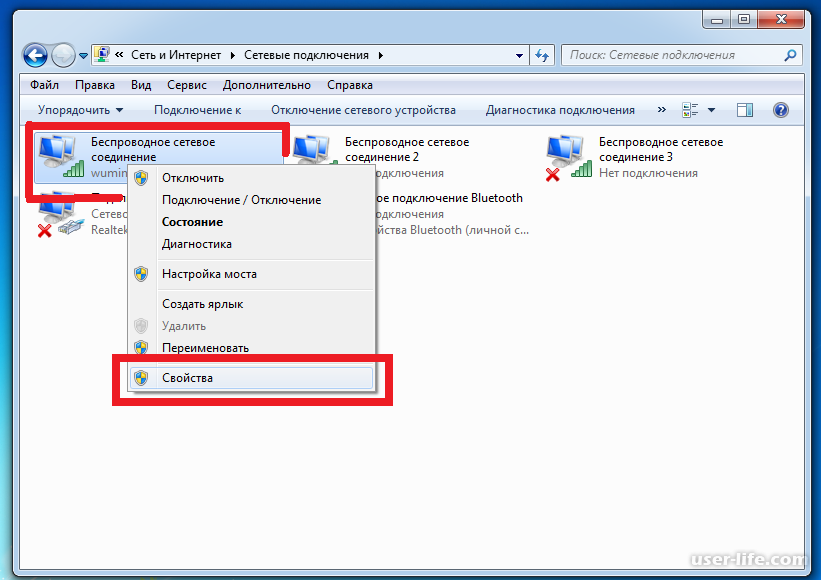
В данной статье мы рассмотрим возможные способы решения проблемы с открытием страниц на примере браузера Mozilla Firefox.
Установите последнее обновлениеЕсть шанс, что установка новой версии браузера поможет решить все проблемы, которые могли возникнуть в старой версии. Поэтому, вместо сброса дополнений и настроек, для начала просто попытайтесь установить версию 62.0 .
В новой версии Firefox вы вряд ли заметите какие-то существенные изменения. Однако мы все же советуем своевременно обновлять браузер, так как это позволяет избежать многих угроз безопасности.
Проверьте компьютер на вирусы
Если вдруг вы подозреваете, что проблема может крыться в вирусе, то запустите по очереди следующие три программы: утилиту Safety Scanner от компании Microsoft, антивирусную программу Malwarebytes и антивирусную утилиту Hitman Pro. Если одна из программ обнаружит вредоносное ПО, то после его удаления еще раз запустите все три программы заново.
Однако все же стоит уточнить, что вряд ли именно вредоносные программы являются корнем проблемы в данном случае. Как правило, если вирус поражает браузер, то это проявляется всплывающими рекламными объявлениями, изменением стартовой страницы, перенаправлением на какие-то иные сайты либо чем-то подобным, но никак не закрытием доступа к определенным веб-сайтам.
Проведите очистку Firefox
Как правило, в большинстве браузеров возникающие проблемы решаются достаточно стандартным способом. Однако Firefox предлагает крайне интересную функцию «Очистить Firefox», с помощью которой можно попытаться достаточно быстро и оперативно разобраться с проблемой.
Как только вы нажмете кнопку «Очистить Firefox», то браузер вернется «в состояние по умолчанию, сохраняя при этом важную для вас информацию: закладки, пароли и открытые вкладки». Кроме того, данная операция удалит расширения и сохраненные ими данные.
Firefox хранит все ваши закладки, пароли, историю поиска, информацию для автозаполнения веб-форм и иные данные в специальной папке профиля.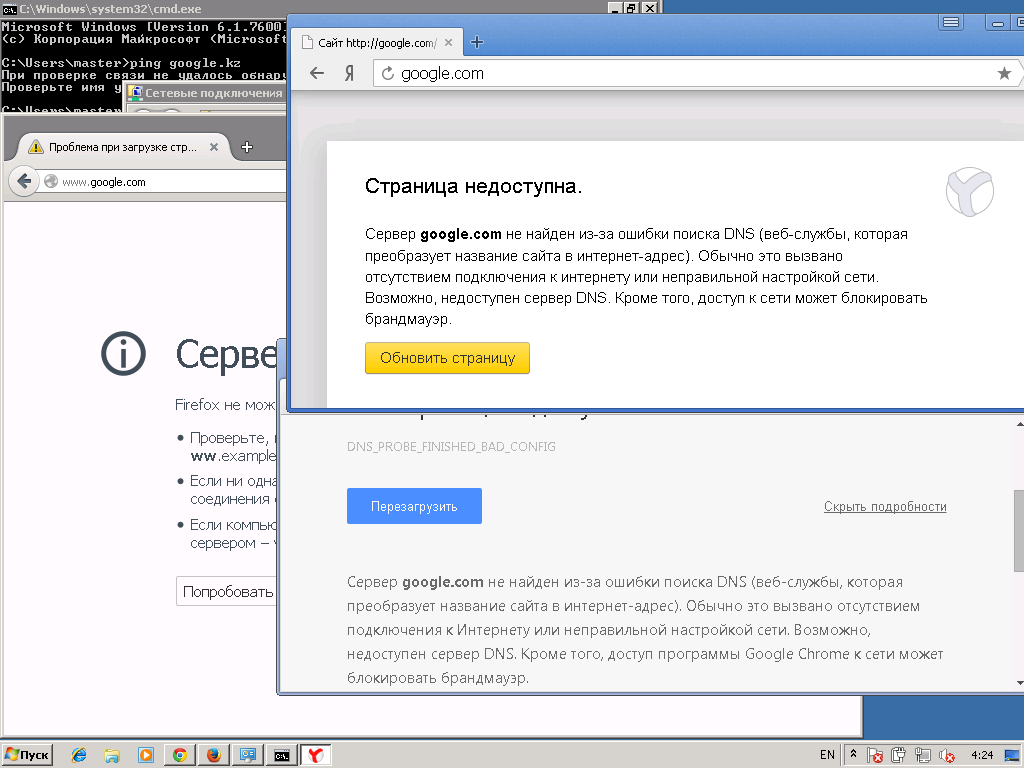
Проверьте расширения и дополнения
Современному продукту всегда не хватает каких-то функций, благодаря чему активно развивается рынок послепродажных дополнений и улучшений. Наиболее популярные из данных дополнений в последующем встраиваются в официальную версию продукта.
На сегодняшний день существуют тысячи дополнений, расширений и тем для большинства браузеров (за исключением, пожалуй, Microsoft Edge). К сожалению, расширения очень часто несут в себе значительное количество багов, вследствие чего возникают проблемы с доступом к сайтам.
Наилучшим способом решить данную проблему будет отключение или удаление всех дополнений, расширений и тем. После этого необходимо посмотреть, нормально ли функционирует браузер без них. Если проблема решена таким образом, то после этого надо одно за другим добавлять расширения и темы обратно, чтобы выяснить какие именно из них негативно влияет на работу.
В некоторых браузерах есть так называемый «Безопасный режим», который очень похож на безопасный режим Windows. Если вы запустите браузер в данном режиме, то он загрузится безо всяких добавлений и расширений. Данный ход также может на некоторое время решить проблему.
Чтобы открыть Firefox в безопасном режиме, откройте меню настроек (три вертикальные линии в правом верхнем углу) и щелкните по кнопке справки. В появившемся меню выберите «Перезапустить без дополнений». Другой способ открыть данный браузер в безопасном режиме – это просто зажать клавишу Shift во время открытия и загрузки Firefox. Как только вы проверите работу браузера без дополнительных расширений, просто закройте окно и откройте Firefox в обычном режиме.
В Google Chrome нет подобного безопасного режима, однако в данном браузере вы добьетесь того же результата, если запустите окно в режиме инкогнито. Для этого просто нажмите сочетание клавиш Ctrl + Shift + N либо кликните на три вертикальные точки в правом верхнем углу (Меню настроек и управления) и выберите «Новое окно в режиме инкогнито».
Отключить расширения в Chrome достаточно просто и вручную. Для этого перейдите в меню Настроек, выберите «Дополнительные Инструменты» > «Расширения». Для начала попытайтесь нажать кнопку «Обновление», чтобы проверить, все ли ваши расширения соответствуют последним выпущенным версиям (обратите внимание, что данная кнопка появится только во включенном режиме разработчика – ползунок в правом верхнем углу). Если обновление расширений не поможет, то удалите их все и добавляйте по одному, чтобы обнаружить, какое именно расширение мешает нормальной работе.
Очистите кэш
Когда вы заходите на какой-то веб-сайт, ваш браузер добавляет адрес этого сайта к себе в историю и сохраняет его копию в кэш.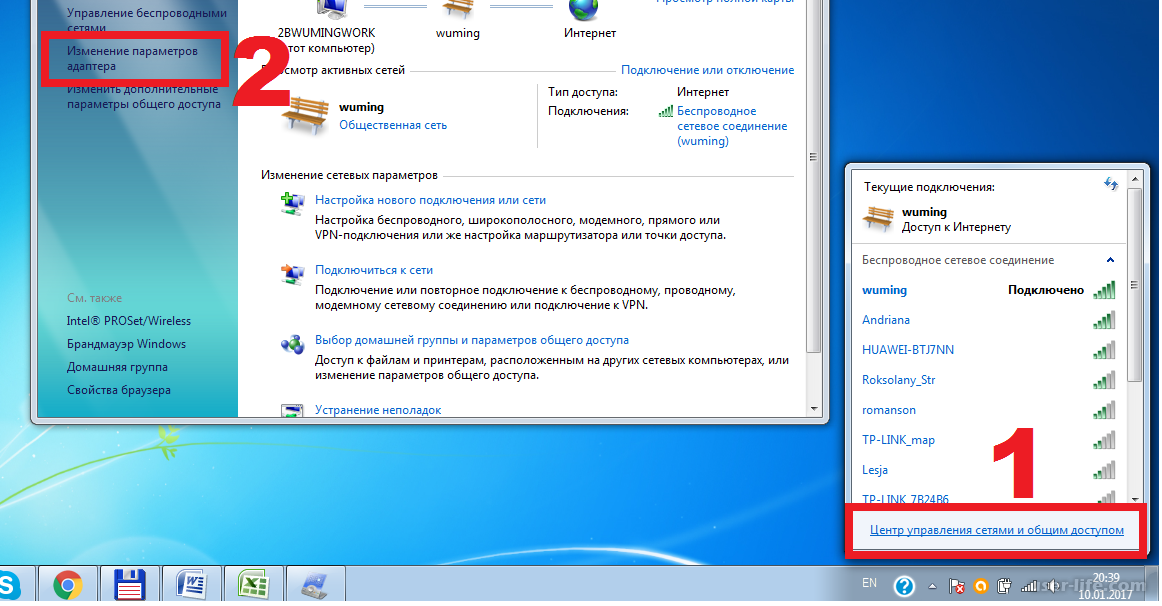 Такие данные известны под названием «Временные файлы интернета».
Такие данные известны под названием «Временные файлы интернета».
Когда вы в следующий раз заходите на этот же сайт, ваш браузер просто загружает сохраненную страницу, потому что сделать это намного быстрее, чем опять посылать интернет-запрос на всю информацию. Если с кэшем что-то не так, то страница может просто не открыться.
Нажав комбинацию клавиш Ctrl+ F5, вы перезапустите текущую страницу, благодаря чему браузер сможет загрузить ее новую версию. Иногда данный вариант может помочь в решении проблемы.
Если подобное действие не исправляет ситуацию, тогда можно попытаться удалить весь кэш, а также куки-файлы.
Для удаления временных файлов интернета в Firefox, выберите «Настройки» в меню браузера, перейдите на вкладку «Приватность», после чего кликните на вариант «Удалить вашу недавнюю историю». Данное действие вызовет всплывающее окно, в котором вы сможете выбрать, очистку истории за какой период вы хотите произвести. Для более точного выбора того, что именно вы хотите удалить, кликните «Детали» — в выпадающем списке можно отметить целый ряд опций от Журнала посещений до Настроек сайтов. Для начала попытайтесь удалить только лишь кэш. Если это не поможет, тогда удалите куки и всю остальную информацию.
Для начала попытайтесь удалить только лишь кэш. Если это не поможет, тогда удалите куки и всю остальную информацию.
Чтобы проделать то же самое в браузере Chrome, откройте меню, кликнув по кнопке «Настройки и управление Google Chrome», выберите «Дополнительные настройки», после чего перейдите к пункту «Удаление данных о просмотренных страницах». Как и в случае с Firefox, вы можете выбрать временной промежуток и определенные элементы, которые вы хотите удалить. При переходе в раздел «Дополнительные» вы сможете избавиться от таких данных, как пароли, медиалицензии и данные для автозаполнения.
Переустановите браузер
Иногда даже удаление всех вредоносных файлов, отключение расширений и очистка кэша не решает возникшую с браузером проблему. В таком случае помочь может лишь кардинальное решение проблемы: вам нужно удалить браузер и все связанные с ним файлы, перезагрузить компьютер, а потом установить этот же браузер заново.
К сожалению, из-за данного действия вы потеряете все свои сохраненные пароли, закладки, поисковую историю и все то, что вы предварительно не сохранили.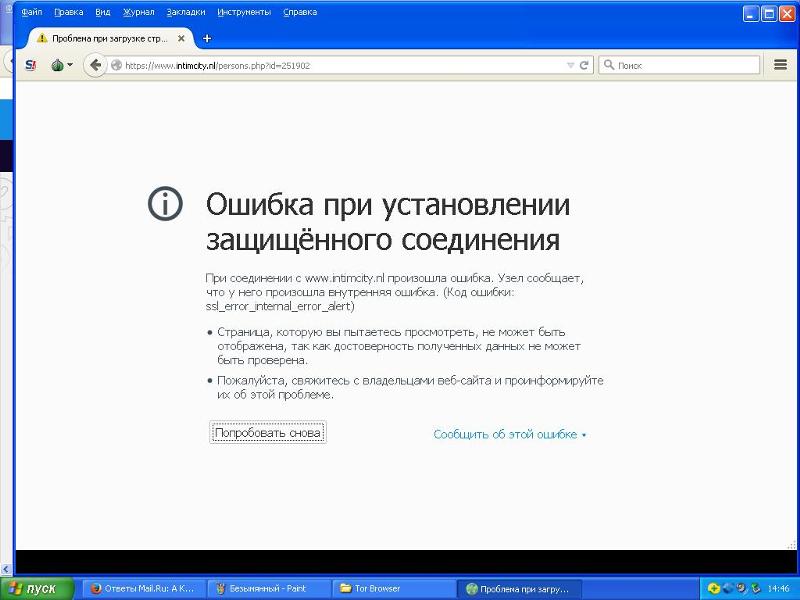 Поэтому данный шаг можно считать крайней мерой в случае, когда все остальные советы испробованы и не помогают.
Поэтому данный шаг можно считать крайней мерой в случае, когда все остальные советы испробованы и не помогают.
Не открывается сайт в Safari на iPhone — что делать
Как и в любом другом браузере, в мобильном Safari могут происходить ошибки, из-за которых ранее успешно работающие сайты перестают открываться. В этой инструкции мы рассказали о трех основных способах исправления подобных ошибок.
Примечание: перед тем как начинать искать решение проблемы обязательно убедитесь в том, что проблемный сайт действительно работает. Нужный вам сайт может быть попросту не работать в конкретный момент времени, либо быть заблокирован вашим провайдером.
Не открывается сайт в Safari на iPhone — что делать
На некоторых версиях iOS, в частности iOS 9.x, существует ошибка, из-за который браузер Safari не предоставляет доступ к определенным сайтам. Обходится она банальным отключением JavaScript.
Способ 1. Отключите JavaScript
Шаг 1. Перейдите в меню «Настройки» → Safari.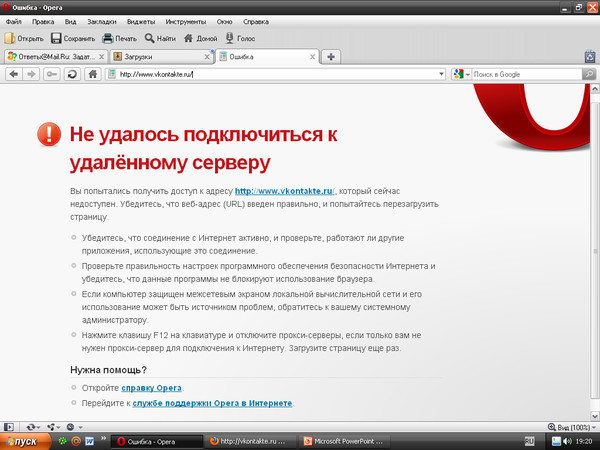
Шаг 2. Выберите пункт «Дополнения».
Шаг 3. Переведите переключатель JavaScript в неактивное положение.
После получения доступа к нужному сайту, JavaScript рекомендуется включить.
Способ 2. Сбросьте настройки Safari
В некоторых случаях сайт может не открываться или неправильно отображаться из-за внутренней ошибки браузера Safari. В таких случаях помогает очистка истории и данных сайтов браузера.
Шаг 1. Перейдите в меню «Настройки» → Safari.
Шаг 2. Нажмите «Очистить историю и данные сайтов».
Шаг 3. Подтвердите очистку.
Важно отметить, что при очистке будет удалена история посещений, файлы cookie и другие данные просмотра.
Способ 3. Откройте сайт без использования блокировщика рекламы
Многие пользователи iPhone и iPad используют на своих устройствах специальные блокировщики рекламы и прочего нежелательного контента в Safari. И именно из-за них некоторые сайты порой не открываются, показывая лишь белую страницу.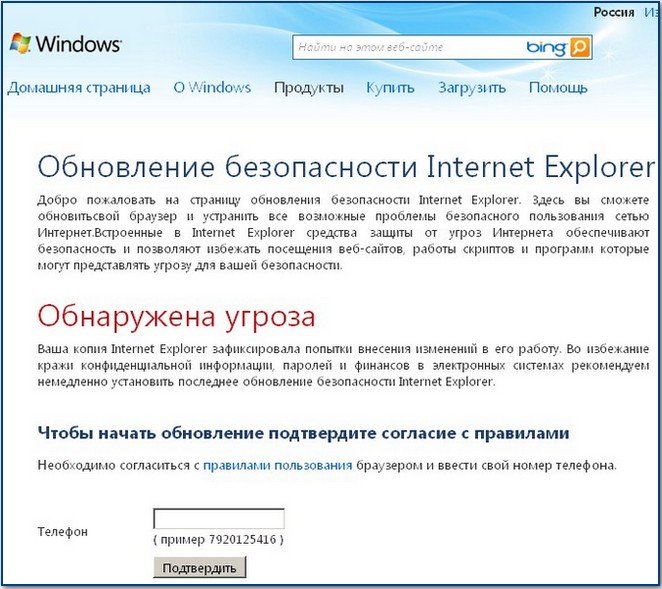 К счастью, полностью отключать блокировщик рекламы для всех сайтов в таком случае не нужно.
К счастью, полностью отключать блокировщик рекламы для всех сайтов в таком случае не нужно.
Шаг 1. Запустите Safari и перейдите на страницу, которая не отображается из-за блокировщика рекламы.
Шаг 2. Зажмите на иконке обновления страницы.
Шаг 3. В открывшемся меню выберите пункт «Перезагрузить без блокирования контента».
Готово! Если проблема с невозможностью отображения страницы заключалась именно в блокировщике рекламы, то сайт успешно откроется.
Смотрите также:
Поделиться ссылкой
Поставьте 5 звезд внизу статьи, если нравится эта тема. Подписывайтесь на нас Telegram, ВКонтакте, Instagram, Facebook, Twitter, YouTube.
Загрузка…
Доступ к некоторым веб-сайтам не — Browsers
- Чтение занимает 7 мин
В этой статье
Важно!
Настольное приложение Internet Explorer 11 будет снято с службы поддержки 15 июня 2022 г.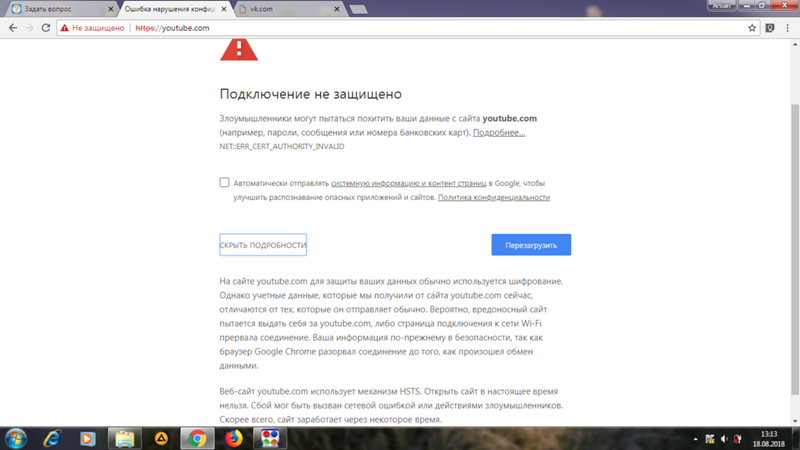 (список того, что имеется в области, см. в faq). Те же приложения и сайты IE11, которые вы используете сегодня, могут открываться в Microsoft Edge режиме Internet Explorer. Подробнее см. здесь.
(список того, что имеется в области, см. в faq). Те же приложения и сайты IE11, которые вы используете сегодня, могут открываться в Microsoft Edge режиме Internet Explorer. Подробнее см. здесь.
В этой статье данная статья содержит методы решения проблемы, из-за которую Internet Explorer не может получить доступ к определенным веб-сайтам, и предоставляет решения.
Оригинальная версия продукта: Internet Explorer 10, Internet Explorer 9
Исходный номер КБ: 967897
Чтобы устранить эту проблему, попробуйте следующие методы в порядке, в котором они даются.
Вручную введите ярлык
Попробуйте открыть проблемный веб-сайт вручную, введите ярлык (веб-адрес) вместо того, чтобы щелкнуть ссылку для этого сайта:
- Щелкните правой кнопкой мыши ссылку для веб-сайта, а затем нажмите клавишу Скопируйте ярлык.
- Вклеить ярлык в адресную планку Internet Explorer.
- Нажмите клавишу ВВОД.
Использование устранения неполадок
Если ни один из предыдущих методов не разрешит проблему, попробуйте запустить сетевое и интернет-устранение неполадок.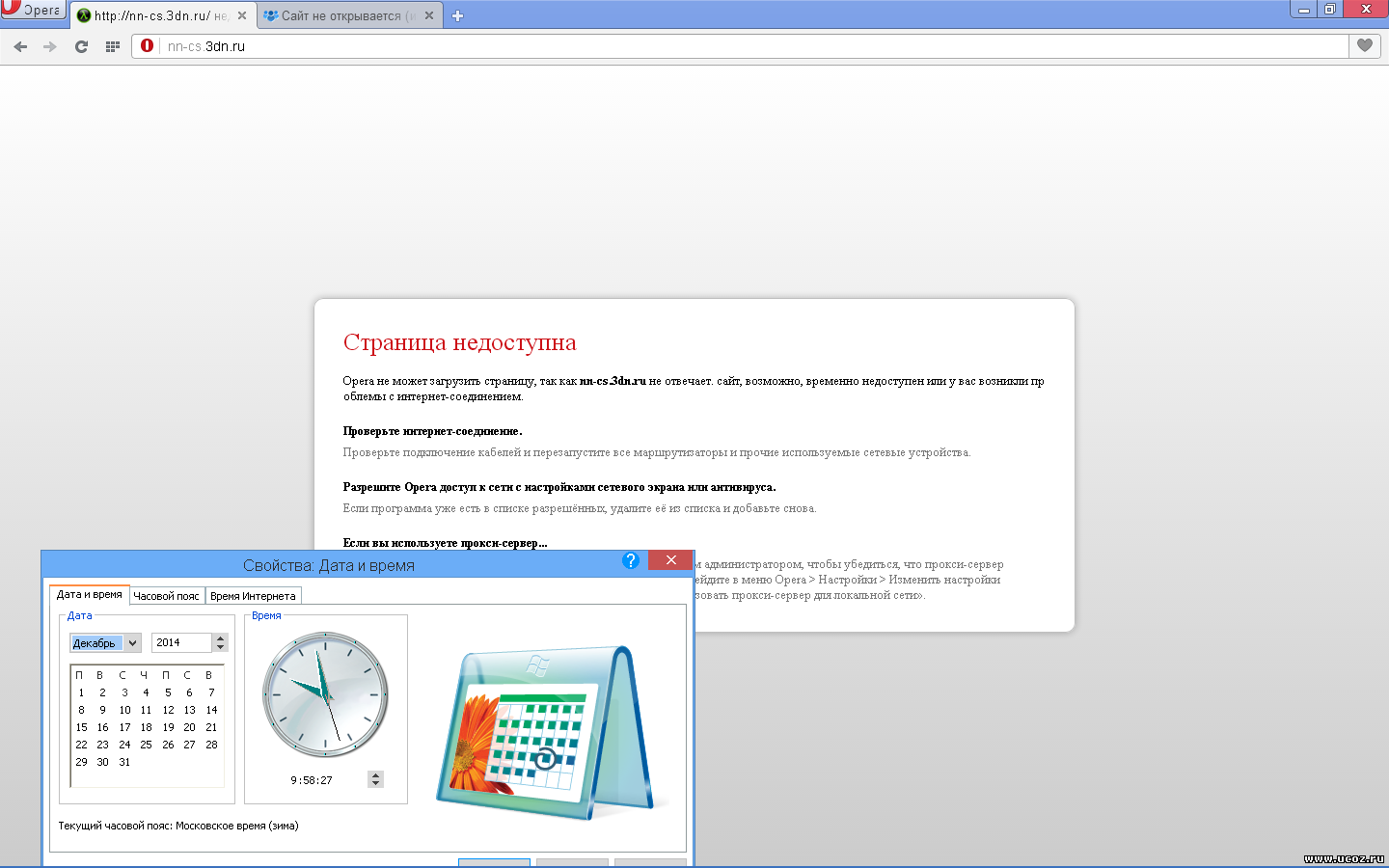 Щелкните правой кнопкой мыши значок сети в области уведомлений, выберите устранение неполадок и выберите подключение к Интернету. Устранение неполадок может задать вам некоторые вопросы или сбросить некоторые общие параметры во время этого процесса. Если при запуске сетевого и интернет-устранения неполадок проблема не решается, и посмотрите на конкретную проблему в следующем списке.
Щелкните правой кнопкой мыши значок сети в области уведомлений, выберите устранение неполадок и выберите подключение к Интернету. Устранение неполадок может задать вам некоторые вопросы или сбросить некоторые общие параметры во время этого процесса. Если при запуске сетевого и интернет-устранения неполадок проблема не решается, и посмотрите на конкретную проблему в следующем списке.
Я могу получить доступ к некоторым веб-сайтам, но не ко всем из них
Windows 8.1 и Windows 10
Проведите пальцем по правому краю экрана (если вы используете мышь, нажмите клавиши Windows клавиши C), а затем нажмите кнопку Поиск или нажмите кнопку Поиск. Введите параметры Интернета в поле поиска и нажмите кнопку Параметры.
В результатах поиска нажмите кнопку «Параметры Интернета» или нажмите кнопку «Параметры Интернета». Нажмите или щелкните вкладку Advanced, а затем нажмите кнопку Сброс.

Примечание
Выберите поле Удаление личных параметров, если вы также хотите удалить историю просмотра, поставщиков поиска, ускорителей, домашних страниц, отслеживание защиты и ActiveX фильтрации данных.
В окне Reset Internet Explorer Параметры нажмите кнопку Сброс.
Примечание
Чтобы удалить все личные параметры, нажмите кнопку или щелкните почтовый ящик для удаления личных параметров.
Закройте и перезапустите Internet Explorer, чтобы изменения вступили в силу.
Windows XP, Windows Vista и Windows 7
- Выход из всех программ, включая Internet Explorer.
- Если вы используете Windows XP, нажмите кнопку Начните > запуск. Введите inetcpl.cpl в поле Open и нажмите кнопку Ввод.
Если вы используете Windows или Windows Vista, нажмите кнопку Начните. Введите inetcpl. cpl в поле Поиск и нажмите кнопку Ввод. Появится диалоговое окно Параметры Интернета.
cpl в поле Поиск и нажмите кнопку Ввод. Появится диалоговое окно Параметры Интернета. - Выберите вкладку Дополнительно.
- В параметрах Reset Internet Explorer нажмите кнопку Сброс. Затем нажмите кнопку Сброс еще раз.
Выберите поле Удаление личных параметров, если вы также хотите удалить историю просмотра, поставщиков поиска, ускорителей, домашних страниц, отслеживание защиты и ActiveX фильтрации данных. - Когда Internet Explorer завершает сброс параметров, нажмите кнопку Закрыть в диалоговом окне Reset Internet Explorer Параметры.
- Снова запустите Internet Explorer.
Если вы по-прежнему не можете получить доступ к некоторым веб-сайтам, получите помощь от Microsoft Community Интернете.
Дополнительные сведения о том, как сбросить параметры в Internet Explorer, см. в видео.
Я не могу получить доступ к веб-сайтам банка и электронной почты или другим защищенным веб-сайтам
При подключении к безопасному веб-сайту Internet Explorer использует зашифрованный канал, использующий технологию Secure Sockets Layer (SSL) для шифрования транзакций.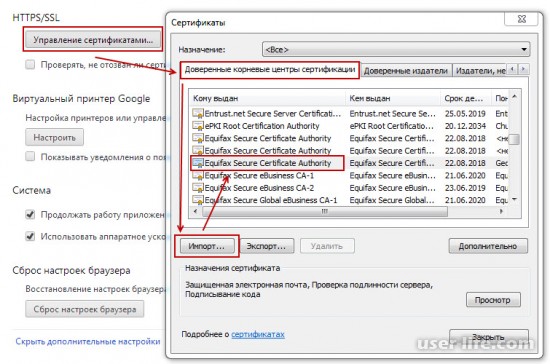 Поврежденная информация в SSL может привести к неправильной загрузке веб-сайтов. Очистка состояния SLL может решить эту проблему. Для этого выполните следующие действия для версии Windows.
Поврежденная информация в SSL может привести к неправильной загрузке веб-сайтов. Очистка состояния SLL может решить эту проблему. Для этого выполните следующие действия для версии Windows.
Windows 8.1 и Windows 10
- Проведите пальцем по правому краю экрана (если вы используете мышь, нажмите кнопку Windows клавиши логотипа+C), а затем нажмите кнопку Поиск или нажмите кнопку Поиск. Введите параметры Интернета в поле поиска и нажмите кнопку Параметры.
- В результатах поиска нажмите кнопку «Параметры Интернета» или нажмите кнопку «Параметры Интернета». Нажмите или нажмите вкладку Контент, а затем нажмите кнопку Очистить состояние SSL.
Windows Vista и Windows 7
- Нажмите кнопку Начните, введите Internet Explorer в поле поиска. В списке результатов щелкните Internet Explorer.
- В Internet Explorer выберите Сервис, затем щелкните Свойства обозревателя.

- Щелкните вкладку Контент и нажмите кнопку Очистить состояние SSL.
Если очистка состояния SSL не устраняет проблему, параметры даты и времени на компьютере могут быть неправильными. Некоторые безопасные сайты требуют, чтобы дата и время на компьютере совпадали с датой и временем веб-сайта. Чтобы проверить дату и время, выполните следующие действия для версии Windows.
Windows 8.1 и Windows 10
- Проведите пальцем по правому краю экрана (если вы используете мышь, нажмите клавиши Windows клавиши C), а затем нажмите кнопку Поиск или нажмите кнопку Поиск. Введите дату и время в поле поиска и нажмите кнопку Параметры.
- В результатах поиска нажмите кнопку «Дата и время», а затем нажмите кнопку «Изменение даты и времени».
- В окне Параметр даты и времени установите текущую дату и время.
- Нажмите кнопку ОК, щелкните Применить, а затем нажмите кнопку ОК.

Windows Vista и Windows 7
- В панели управления, дата открытия и время. Чтобы сделать это, нажмите кнопку Начните, введите дату и время в поле Начните поиск, а затем нажмите дату и время в списке Программ.
- Нажмите кнопку Изменение даты и времени.
- В диалоговом окне Дата и Параметры установите дату и время для правильных значений.
- Два раза нажмите кнопку ОК .
Если параметры даты и времени на компьютере были правильными, некоторые несовместимые или неисправные надстройки Internet Explorer могут вмешиваться в веб-сайт. Вы можете разрешить эту проблему, если отключите эти надстройки. Чтобы автоматически отключить список известных несовместимых надстройок, запустите надстройку Internet Explorer Fix. Когда вас спрашивают, хотите ли вы запустить или сохранить файл, нажмите кнопку Выполнить, а затем выполните действия мастера.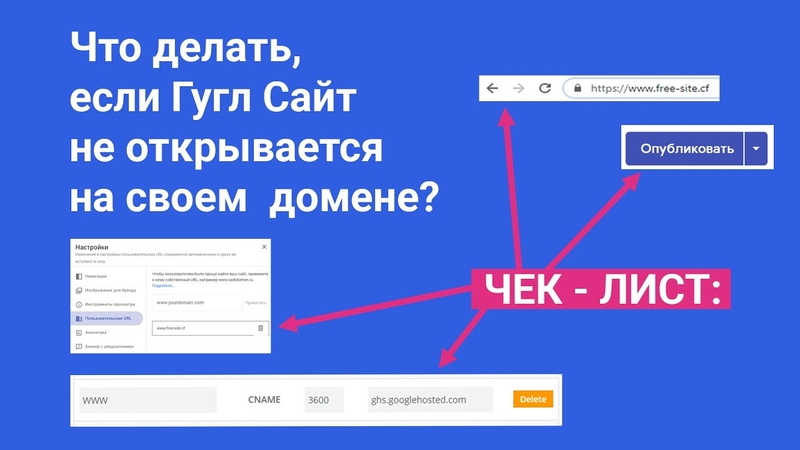
Если надстройка не устраняет эту проблему, в установку Internet Explorer были внесены изменения, которые могут помешать просмотру некоторых веб-сайтов. Вы можете сбросить Internet Explorer в исходные параметры, чтобы удалить любые изменения без удаления избранного или каналов. Чтобы автоматически сбросить параметры Internet Explorer, запустите следующий сброс Параметры. Когда вас спрашивают, хотите ли вы запустить или сохранить файл, нажмите кнопку Выполнить, а затем выполните эти действия в мастере.
Windows 8.1 и Windows 10
Если вы по-прежнему не можете получить доступ к защищенным веб-сайтам, получите помощь от Microsoft Community Интернете.
Я не могу получить доступ к веб-сайтам
Если вы не можете просматривать какие-либо веб-сайты, вы, вероятно, отключены от Интернета. Попробуйте запустить сетевой и интернет-устранение неполадок. Щелкните правой кнопкой мыши значок сети в области уведомлений, выберите устранение неполадок и выберите подключение к Интернету. Устранение неполадок может задать вам некоторые вопросы или сбросить некоторые общие параметры во время этого процесса.
Устранение неполадок может задать вам некоторые вопросы или сбросить некоторые общие параметры во время этого процесса.
Если параметры даты и времени на компьютере были правильными, некоторые несовместимые или неисправные надстройки Internet Explorer могут вмешиваться в веб-сайт. Вы можете разрешить эту проблему, если отключите эти надстройки. Чтобы автоматически отключить список известных несовместимых надстройок, запустите надстройку Internet Explorer Fix. Когда вас спрашивают, хотите ли вы запустить или сохранить файл, нажмите кнопку Выполнить, а затем выполните следующие действия в мастере для версии Windows.
Windows 8.1 и Windows 10
- Проведите пальцем по правому краю экрана (если вы используете мышь, нажмите клавиши Windows клавиши C), а затем нажмите кнопку Поиск или нажмите кнопку Поиск. Введите устранение неполадок в поле поиска, а затем нажмите кнопку Параметры.
- Нажмите кнопку «Устранение неполадок» в области результатов поиска.

- В окне Устранение неполадок нажмите кнопку Просмотреть все.
- Нажмите или нажмите кнопку Производительность Internet Explorer, а в окне Производительность Internet Explorer нажмите кнопку Далее или нажмите кнопку Далее.
- Следуйте инструкциям на экране для запуска устранения неполадок.
Если надстройка не устраняет эту проблему, возможно, были внесены изменения в установку Internet Explorer, которая не позволяет просматривать некоторые веб-сайты. Вы можете сбросить Internet Explorer в исходные параметры, чтобы удалить любые изменения без удаления избранного или каналов. Чтобы автоматически сбросить параметры Internet Explorer, запустите следующий сброс Параметры. Когда вас спрашивают, хотите ли вы запустить или сохранить файл, нажмите кнопку Выполнить, а затем выполните действия мастера.
Если вы по-прежнему не можете получить доступ к веб-сайтам, получите помощь от Microsoft Community Интернете.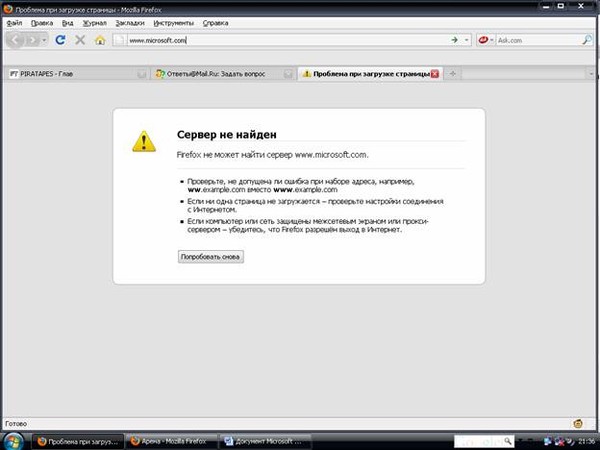
Ссылки
Если вы по-прежнему не можете получить доступ к некоторым веб-сайтам после того, как выполните шаги в этой статье, вы можете попробовать следующие ресурсы для получения дополнительной поддержки.
Почему не открываются некоторые сайты в браузере
Пользователи сети нередко сталкиваются с такой проблемой, когда при работе с ПК не открываются некоторые сайты в браузере (Mozilla Firefox, Opera, Safari, Google Chrome, Internet Explorer и прочие) . Может быть ранее этот сайт работал и открывался, а теперь, по неизвестной причине, перестал. Или же вы первый раз посещаете сайт, а его не получается открыть. Почему это происходит и что же необходимо предпринимать в таких случаях?
Причины и пути решения проблемы:
1. Настройки прокси-сервера установлены некорректно.
Для того, чтобы найти нужное вам окно необходимо в меню «Пуск » найти значок «Панель управления » и перейти в него. Затем выберете в меню «», далее следуйте в подпункт «Подключения » и нажмите на опцию «Настройка сети ».
Если вы используете прокси-сервер, укажите правильные параметры. Если ПК для домашнего использования, обычно данная опция отключена (не должно быть галочки напротив пункта «Использовать прокси-сервер для локальных подключений »).
2. Сайты не открываются из-за блокировки в файле hosts.
Также является распространенной причиной, когда вирусы в файлах hosts вносят без вашего ведома некоторые адреса сайтов, которые после этого автоматически блокируются. Для поиска этого файла вам необходимо выполнить следующие действия: через опцию «Пуск » в появившемся окне вбиваем комбинацию %systemroot%\System32\drivers\etc и подтверждаем действия нажав «Ок ». Затем перед вами откроется окно, где вам нужно выбрать пункт hosts , который открывается при помощи блокнота (левой кнопкой кликните по файлу, откроется список программ, через которые можно открыть документ, выберите «Блокнот »).
Если вы нашли в файле hosts ниже записи «localhost » нечто вроде адресов сайтов (например, как на картинке выше сайт вконтакте) – удалите их. Сохраните все настройки и теперь можете закрыт файл. Проблема с файлами hosts должна быть решена. Если все еще сайты не открываются, рекомендуем вам следующие действия: нажмите Пуск , в вбейте «cmd «, а затем в новой командной строке «route –f «. Теперь перезагрузите свой компьютер и попробуйте запустить сайт заново, должно получиться.
Сохраните все настройки и теперь можете закрыт файл. Проблема с файлами hosts должна быть решена. Если все еще сайты не открываются, рекомендуем вам следующие действия: нажмите Пуск , в вбейте «cmd «, а затем в новой командной строке «route –f «. Теперь перезагрузите свой компьютер и попробуйте запустить сайт заново, должно получиться.
3. Сайты не открываются из-за вируса.
Поиски вручную вирусов дело неблагодарное и трудоемкое. В данном случае рекомендуем вам установить новый антивирус (скачанный с официального сайта), затем переустановить сам браузер (старый мог сильно пострадать от вирусов) и новым антивирусом всю систему, а также почистить ее.
4. Антивирус или файервол блокирует работу браузера.
Необходимо отключить файервол: в пуске набираем «Брандмауэр », выбираем «Брандмауэр Windows », и нажимайте на опцию в левом углу окна «Включение и отключение Брандмауэра Windows », выключаем брандмауэр.
решения проблемы.
 Что делать, если браузер Яндекс не открывает веб-страницы
Что делать, если браузер Яндекс не открывает веб-страницыПроблемы, возникающие в реестре, зачастую происходят из-за установки программного обеспечения, вызывающего сбой в работе устройства. Чтобы устранить неисправность, реестр нуждается в чистке. Для быстрого решения проблемы необходимо выполнить следующий ряд действий:
- При помощи комбинации из клавиш Win и R , появляется строка выполнения команд. В ней необходимо указать «regedit »:
- При открытии нового окна, нужно пройти по следующему адресу: «HKEY_LOCAL_MACHINE\SOFTWARE\Microsoft\Windows NT\CurrentVersion\Windows »
- Нужно найти Applnit_DLLs . В случае, если адрес появляется с дополнительными надписями, их необходимо удалить и сохранить новый вид.
Некоторые пользователи привыкли прибегать к альтернативному варианту при помощи бесплатной программы Ccleaner. Данное приложение помогает оптимизировать работу всей системы.
Блокировка в файле hosts
Иногда сайт может не открываться по причине действий шпионской программы или подозрительных приложений, которые могут быть заражены вирусом. Как одна из частых причин, сайт не открывается из-за включения блокировки в файле Hosts . Для проверки, необходимо открыть папку на диске C в Windows (C:\Windows\System32\Drivers\etc ).
Здесь располагается файл Hosts . Открываем его при помощи обычного блокнота и ищем в списке адресов записи с названием сайтов, которые не открываются. Если они присутствуют, то в файле нужно их удалить и сохранить в измененном виде. Далее копируем его обратно в директорию, откуда он был извлечен.
Неисправности DNS
«Тяжелые» сайты перестают открываться из-за переполненного КЭШа DNS. Поэтому профилактическая чистка может стать рациональным решением проблемы. Для этого необходимо выполнить следующие действия:
- Чтобы активировать консоль, вызываем командную строку и вбиваем cmd
- Далее необходимо в определенной последовательности вбить три команды: Ipconfig/flushdns , Ipconfig/registerdns и Netsh winsock reset .
 Тогда произойдет автоматическая чистка , после чего необходимо перезагрузить ПК.
Тогда произойдет автоматическая чистка , после чего необходимо перезагрузить ПК.
Как альтернативный способ, можно попробовать использовать браузер Опера и сжать размер сайта, как показано на следующем изображении:
Вирусы на компьютере
Если в компьютер попал вирус, то система работы с не открывающимися сайтами меняется. В норме каждый пользователь направляется на оригинальный сайт, а при работе вируса он попадает на фишинговый ресурс . Под последним понятием подразумевается использование мошенниками сайтов, помогающих изъять персональные данные пользователя. Визуально отличить ресурсы невозможно, но при помощи папки Host можно увидеть разницу.
Как и в первом пункте необходимо открыть файл при помощи блокнота и удалить все данные, где есть нужные нам сайты (на скриншоте надпись «Мусор»). Все изменения сохраняем в файле и переносим обратно на то место, откуда был перемещен файл.
Для обнаружения вирусных программ, рекомендуется использовать антивирус.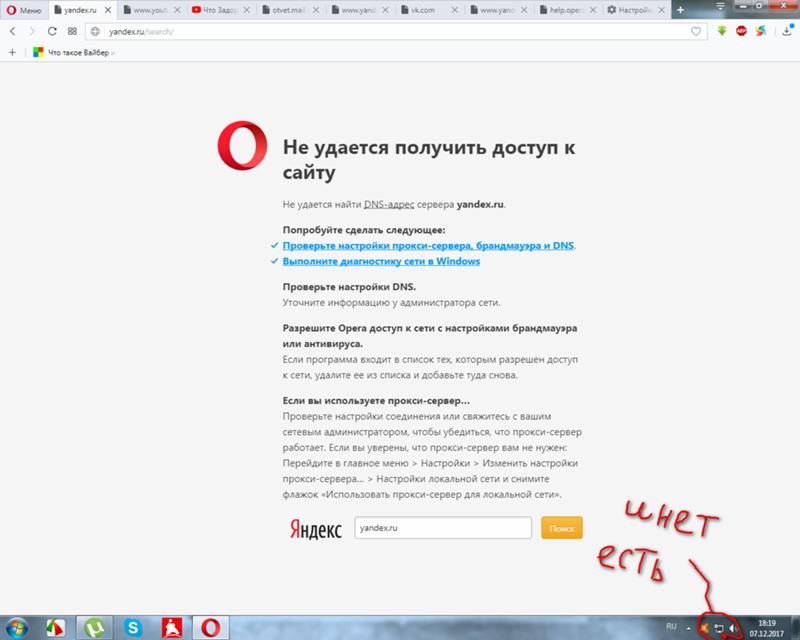 Можно использовать Avast, Dr. Web или Nod-32. Поиск необходимо осуществляться при помощи глубокого анализа содержимого, записанного на ПК. При обнаружении программой опасных файлов, рекомендуется очистить или удалить все найденные данные.
Можно использовать Avast, Dr. Web или Nod-32. Поиск необходимо осуществляться при помощи глубокого анализа содержимого, записанного на ПК. При обнаружении программой опасных файлов, рекомендуется очистить или удалить все найденные данные.
Неправильно настроен firewall или антивирус
Поскольку для разработчиков антивирусных программ основной целью является максимальная степень защиты ПК, порой они включают слишком жесткий системный анализ , в результате чего происходит блокировка посещения даже безвредных сайтов. Если у антивируса возникает малейшее подозрение на угрозу, пакетный фильтр начинает блокировать всю информацию, которая поступает с данного источника.
Чтобы справиться с подобной проблемой, антивирус нуждается в деактивации . Нужно открыть настройки или параметры программы и выбрать пункт отключения . Далее нужно снова запустить браузер и проверить, открывается ли сайт. Если все работает, значит проблема была устранена.
Очистка статических маршрутов
Считается одним из оптимальных методов решения возникшей проблемы. Для этого необходимо открыть командную строку с правами администратора. Далее вводим route- f .
Сбрасываем Tcp IP
Сброс параметров считается крайним методом, когда выше перечисленные способы не дали должного результата. Снова вызываем командную строчку с правами администратора и в соответствующей последовательности прописываем: netsh winsock reset и netsh int ip reset . Далее в обязательном порядке ПК нужно перезагрузить .
Сайты заблокированы на уровне провайдера
Если провайдер блокирует по некоторым причинам посещение определенного интернет ресурса, необходимо использовать приложение, которое поможет скрыть посещение запрещенного сайта. Причем оно оказывается полезным не только для решения данной проблемы, но и помогает остаться незамеченным для мошенников. Одним из таких приложений является Host shield VPN.
Все, что потребуется для его использования, это скачать установочный файл с проверенного ресурса, распаковать и запустить. Если при запуске, значок программы позеленел, это означает, что тоннель свободен и можно приступать к веб серфингу.
Возможно ли представить современную жизнь без сотового телефона, интернета и социальных сетей? Молодежь, дети и даже старики пользуются широкими возможностями всемирной сетки. Однако порою возникают неприятные затруднения с выходом в интернет и открытием сайтов. Как же бороться с подобными трудностями? В первую очередь следует удостовериться в том, что устройство не сломано. В ряде случаев во всем может быть виновата неполадка в железе или софте вашего компьютера. Но не только он может быть причиной того, что веб-странички не загружаются.
Выясняем, почему не открываются некоторые сайты
Прежде, чем оттаскивать гаджет в ремонт или разбивать об пол, следует выяснить – что же произошло? Почему не открываются некоторые сайты? Этому имеется несколько простых объяснений.
- Ресурс физически оказывается недоступен. Как правило, подобное происходит в тех случаях, когда оказываются неоплаченными домен/хостинг. Владелец пропустил критическую дату и теперь вы в полной мере испытываете неудобства и злость. Так же имеется вероятность, что ресурс переносится к более популярному хостеру. Поэтому можно попробовать найти кэшированную версию нужного сайта через поисковые системы.
- Не открываются некоторые сайты по той причине, что ip-адрес устройства автоматически блокируется ресурсом. Если провайдер предоставляет динамический ip, то сложностей зайти на ресурс не представляется. В противном случае рекомендуем отыскать сайт-анонимайзер и воспользоваться его услугами. Или же попробовать прокси сервер.
- Порою встречаются в сетке такие ресурсы, которые блокируют из-за ограничений в файле hosts. Как правило, это работа вируса. В большинстве случаев серфинг может оказаться «удачным». И пойманный вирус прописывается в файле HOSTS. Там же он указывает адреса сайтов, на которые вы теперь со своего гаджета не попадете.
 Поэтому, если не открываются сайты https, мы рекомендуем запустить антивирусную проверку. Или же, в крайнем случае, оказаться на страничке соцсети через прокси.
Поэтому, если не открываются сайты https, мы рекомендуем запустить антивирусную проверку. Или же, в крайнем случае, оказаться на страничке соцсети через прокси. - Когда возникает проблема с загрузкой сайта, — следует искать причину. Помните, торопиться в этом деле не стоит. Задумайтесь о причинах неисправности ресурса. Ведь существуют вирусы, при которых некоторые сайты не работают. Но во время серфинга можно наткнуться на такой троян, после которого происходит полная блокировка доступа к сайтам. Естественно, придется прогнать антивирусом все папки и диски гаджета. Однако данные метод срабатывает не всегда. Поэтому будьте готовы к тому, что предстоит еще отыскать специальные программы, деактивирующие троян. Заметим, что опытные пользователи знают легкий способ избавления от подобного вируса – внесение изменений в реестр.
- Встречаются ситуации, в которых не сразу понимаешь, что социальные сети заблокированы. Первое подозрение, когда не открываются Одноклассники – поймали вирус.
 Однако поищите более простое решение проблемы — антивирус. Именно он становится виновником запрета к доступу соцсети. Так же следует проверить и настройки файрвола. Важно отследить, не открываются сайты антивирусов и других ресурсов или имеется доступ к иным сетям? Если блокированы лишь социальные сайты, то попробуйте отключить защитные программы.
Однако поищите более простое решение проблемы — антивирус. Именно он становится виновником запрета к доступу соцсети. Так же следует проверить и настройки файрвола. Важно отследить, не открываются сайты антивирусов и других ресурсов или имеется доступ к иным сетям? Если блокированы лишь социальные сайты, то попробуйте отключить защитные программы. - Что делать, если не открываются некоторые сайты? Возможной причиной может стать повреждение параметров протокола TCP/IP. Чтобы определить так ли это придется выполнить следующее: заходим в «Пуск», выбираем «Выполнить». Далее в окошке вводим CMD. И попадаем в окно терминала. Набираем в черном окошке слово- netsh int ip reset c:resetlog.txt и жмем Enter. После этого желательно перегрузить гаджет.
- Существует мнение, при котором утверждается, что некоторые ресурсы не открываются в определенных браузерах. Казалось бы, все выполнили по порядку и вирусов не обнаружилось. Протокола параметры в норме, а сайты в Google Chrome не все можно просмотреть.
 Скорее всего, вы столкнулись с неверным значением параметра MTU на роутере. Конечно, если к интернету вы подключаете гаджет через это устройство. По умолчанию данная характеристика выставляется на 1500 байт. Для Win XP подобной проблемы не существует, потому что оптимизация MTU проводится автоматически. И в этом случае интернет через Wi-Fi открывает любые ресурсы.
Скорее всего, вы столкнулись с неверным значением параметра MTU на роутере. Конечно, если к интернету вы подключаете гаджет через это устройство. По умолчанию данная характеристика выставляется на 1500 байт. Для Win XP подобной проблемы не существует, потому что оптимизация MTU проводится автоматически. И в этом случае интернет через Wi-Fi открывает любые ресурсы.
Если вам советуют переустановить Windows из-за того, что заблокированные сайты встречаются все чаще, — не следуйте рекомендации. Поверьте, это самый крайний метод, использующийся в р
еальности. Выделите время и решите проблему с браузером, определите причину ее возникновения.
Пользователи сети нередко сталкиваются с такой проблемой, когда при работе с ПК не открываются некоторые сайты в браузере
(Mozilla Firefox, Opera, Safari, Google Chrome, Internet Explorer и прочие)
. Может быть ранее этот сайт работал и открывался, а теперь, по неизвестной причине, перестал. Или же вы первый раз посещаете сайт, а его не получается открыть. Почему это происходит и что же необходимо предпринимать в таких случаях?
Почему это происходит и что же необходимо предпринимать в таких случаях?
Причины и пути решения проблемы:
1. Настройки прокси-сервера установлены некорректно.
Для того, чтобы найти нужное вам окно необходимо в меню «Пуск » найти значок «Панель управления » и перейти в него. Затем выберете в меню «», далее следуйте в подпункт «Подключения » и нажмите на опцию «Настройка сети ».
Если вы используете прокси-сервер, укажите правильные параметры. Если ПК для домашнего использования, обычно данная опция отключена (не должно быть галочки напротив пункта «Использовать прокси-сервер для локальных подключений »).
2. Сайты не открываются из-за блокировки в файле hosts.
Также является распространенной причиной, когда вирусы в файлах hosts вносят без вашего ведома некоторые адреса сайтов, которые после этого автоматически блокируются. Для поиска этого файла вам необходимо выполнить следующие действия: через опцию «Пуск » в появившемся окне вбиваем комбинацию %systemroot%\System32\drivers\etc и подтверждаем действия нажав «Ок ».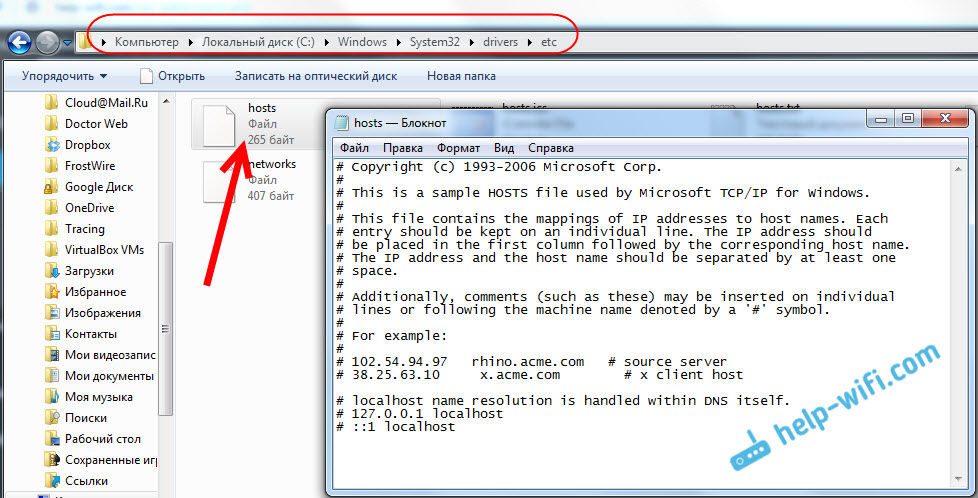 Затем перед вами откроется окно, где вам нужно выбрать пункт hosts , который открывается при помощи блокнота (левой кнопкой кликните по файлу, откроется список программ, через которые можно открыть документ, выберите «Блокнот »).
Затем перед вами откроется окно, где вам нужно выбрать пункт hosts , который открывается при помощи блокнота (левой кнопкой кликните по файлу, откроется список программ, через которые можно открыть документ, выберите «Блокнот »).
Если вы нашли в файле hosts ниже записи «localhost » нечто вроде адресов сайтов (например, как на картинке выше сайт вконтакте) – удалите их. Сохраните все настройки и теперь можете закрыт файл. Проблема с файлами hosts должна быть решена. Если все еще сайты не открываются, рекомендуем вам следующие действия: нажмите Пуск , в вбейте «cmd «, а затем в новой командной строке «route –f «. Теперь перезагрузите свой компьютер и попробуйте запустить сайт заново, должно получиться.
3. Сайты не открываются из-за вируса.
Поиски вручную вирусов дело неблагодарное и трудоемкое. В данном случае рекомендуем вам установить новый антивирус (скачанный с официального сайта), затем переустановить сам браузер (старый мог сильно пострадать от вирусов) и новым антивирусом всю систему, а также почистить ее.
4. Антивирус или файервол блокирует работу браузера.
Необходимо отключить файервол: в пуске набираем «Брандмауэр », выбираем «Брандмауэр Windows », и нажимайте на опцию в левом углу окна «Включение и отключение Брандмауэра Windows », выключаем брандмауэр.
На этой странице я постараюсь собрать все известные мне решения проблемы, когда в браузере страницы загружаются не до конца. Сайты открываются не полностью. Например, не загружаются некоторые изображения, или скрипты на сайтах. Страницы в браузере отображаются криво, или загружается только часть сайта. А некоторые сайты вообще не открываются. Или открываются но не с первого раза, а со второго, или третьего. Мы рассмотрим решения для Windows 10, 8, 7. Проще говоря, для компьютеров. Если вы столкнулись с такой проблемой на мобильном устройстве, то скорее всего причина в маршрутизаторе (если вы подключены через него)
. Об этом я подробнее напишу в статье. Вот как примерно это все выглядит.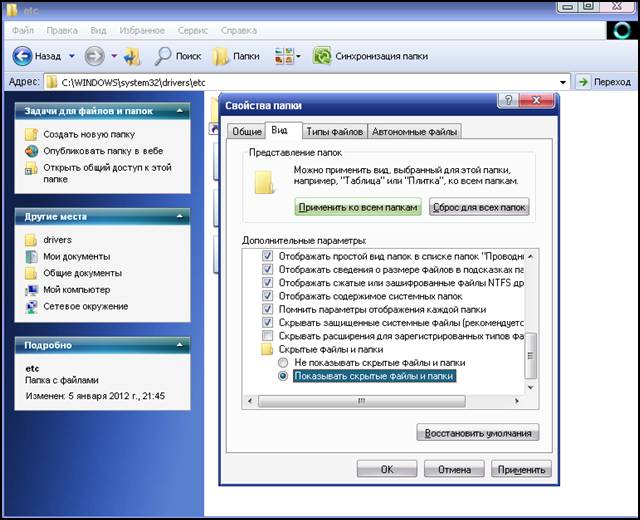
Я сам несколько раз сталкивался с проблемой, когда браузер у меня открывал сайты не полностью. Например, ВКонтакте на загружались картинки. В Одноклассниках и других социальных сетях такое тоже бывает. Уже точно не помню, но решение у меня было простым: очистка кэша, перезапуск браузера. Бывают и более серьезные причины. Например, неверное значение MTU. Этот параметр можно сменить в настройках маршрутизатора, или в самой Windows.
Самые частые причины:
- Глюк браузера. Как правило, помогает перезапуск браузера, перезагрузка компьютера, очистка кэша браузера.
- Проблема с дополнениями в браузерах. Иногда, некоторые дополнения установленные в браузере не дают полностью загружать страницу. Чаще всего виновны в этом дополнения, которые блокирует рекламу на сайтах.
- Неправильное значение MTU. Мы не будем разбираться что это и как оно влияет на загрузку сайтов, но очень часто из-за него сайты либо не загружаются вообще, либо загружаются не полностью. Как я уже писал выше, MTU можно сменить в настройках роутера (если интернет подключен напрямую, то в настройках Windows)
.
 Обычно там стоит значение 1500. После установки 1460 все начинает открываться нормально. Но нет никакой гарантии, что в вашем случае проблема именно в MTU.
Обычно там стоит значение 1500. После установки 1460 все начинает открываться нормально. Но нет никакой гарантии, что в вашем случае проблема именно в MTU. - Вирусы и вредоносное ПО. Уверен, что некоторые вирусы могут мешать браузерам нормально отображать странички.
Хочу заметить, что такие проблемы с «кривым» отображением сайтов могут наблюдаться во всех браузерах: Firefox, Opera, Chrome, Яндекс Браузер, Microsoft Edge и даже у Internet Explorer. Который и без каких-то проблем может загружать сайты не полностью, или криво 🙂
Сайты открываются не полностью: первое решение и поиск причины
Для начала я советую закрыть браузер и перезагрузить компьютер , или ноутбук. Возможно, все будет отлично работать. Если подключение к интернету через роутер, или модем, то его так же можете перезагрузить. Это точно не помешает.
Так как в наше время практически всегда установлен маршрутизатор, и все устройства подключатся к интернету через него, то проверьте, как открываются сайты на других устройствах.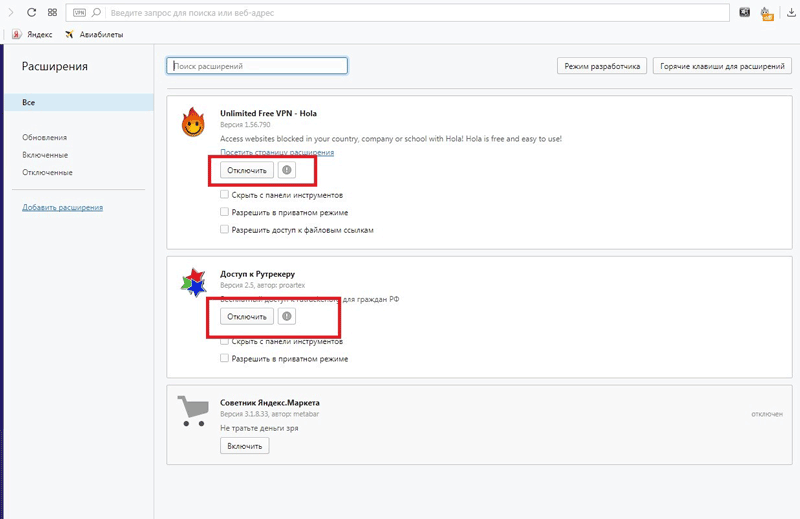 Можно проверить даже на Android, или iOS смартфонах и планшетах. Но лучше, кончено, на компьютере. Если есть возможность, подключите свой компьютер к другому интернету. Например, к другой Wi-Fi сети, которую даже с телефона можно раздать.
Можно проверить даже на Android, или iOS смартфонах и планшетах. Но лучше, кончено, на компьютере. Если есть возможность, подключите свой компьютер к другому интернету. Например, к другой Wi-Fi сети, которую даже с телефона можно раздать.
Проверьте, как все работает через другой браузер. Даже стандартный. Вспомните, может вы перед этим устанавливали какие-то дополнения, или программы.
Так мы сможем понять в чем причина нашей проблемы, и куда двигаться дальше. Можете результат этих проверок и размышлений описать в комментариях. Я постараюсь помочь.
Чистим кэш браузера
Это одно из первых решений, которое нужно попробовать при появлении подобного рода проблем. На эту тему я планирую отдельную статью, но здесь коротко покажу как очистить кэш в самых популярных браузерах.
Если у вас какой-то другой браузер, то думаю, что вы без проблем найдете функцию очистки кэша в настройках. Или спрашивайте в комментариях.
Проверка установленных в браузере дополнений
Если очистка кэша не помогла, и страница в браузере по прежнему открываются не полностью, то рекомендую проверить установленные дополнения и временно их отключать (если они есть)
.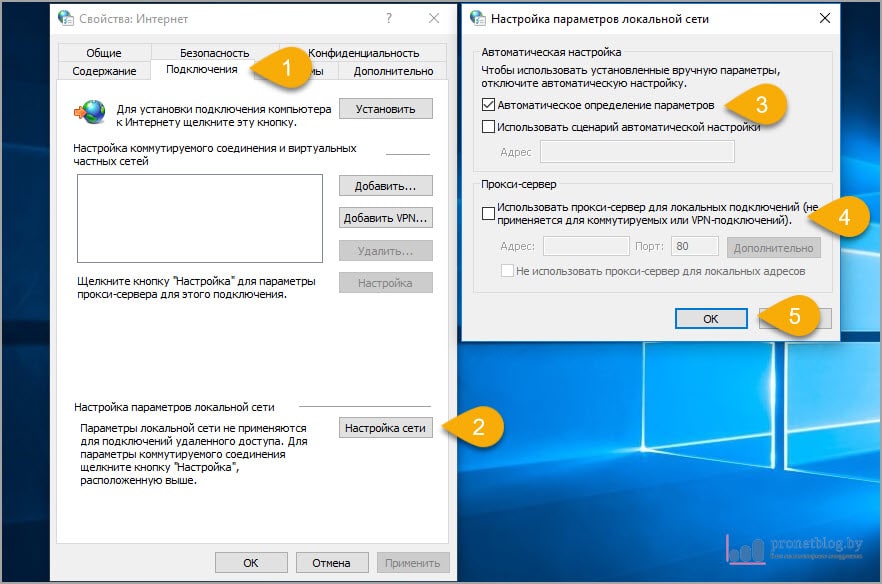
Сделать это можно так же в настройках браузера, где-то в разделе «Расширения», «Дополнения». Для примера, в браузере Опера:
Отключите на время все установленные расширения.
Если не знаете где в вашем браузере находятся эти настройки, то посмотрите статью. В ней я показывал, как управлять расширениями в популярных браузерах.
Так же посмотрите, какие у вас установлены и запущены программы на компьютере. Может найдете что-то подозрительное.
MTU и проблемы с неполной загрузкой сайтов
Об этом параметре я уже рассказывал выше в статье. Как правило, его меняют в настройках маршрутизатора. Очень часто из-за неправильного значения MTU возникают проблемы с отображением страниц при подключению к интернету через 3G/4G модемы. Когда модем подключен к роутеру. Но и с кабельным подключением такое бывает.
Сменить MTU можно в настройках роутера, в разделе с настройкой подключения к интернету: «WAN», «Интернет».
Покажу как менять MTU на некоторых роутерах.
В разделе WAN есть пункт «MTU Size». По умолчанию там 1500. Можно прописать 1460, или даже 1400.
Если у вас PPPoE, то нужно нажать на кнопку «Advanced» и там сменить значение.
Сохраните настройки и перезагрузите роутер.
В разделе «Интернет». Поле «MTU».
Я не могу подробно показать, как это делать на маршрутизаторах разных производителей. Поэтому, если не найдете у себя эти настройки – пишите в комментариях.
Проверка на вирусы и еще…
Если ничего не помогает, то не лишним будет проверить компьютер на вирусы. Можете запустить сканирование в антивирусе (если он установлен) , или проверить систему одной из бесплатных антивирусных утилит. Например, Dr.Web CureIt!.
Если при подключении к другому интернету (Wi-Fi сети) сайты загружаются с первого раза и полностью, то есть смысл позвонить в поддержку провайдера и объяснить проблему. Может это у них какие-то неполадки.
Так же можно еще попробовать на Google Public DNS.
Рассказал все, что знаю по этой теме на данный момент. Если будет новая информация, обязательно добавлю ее. Вы так же можете делится своими наблюдениями и советами. Всего хорошего!
Приветствуем наших постоянных читателей и тех, кто только попал на портал сайт ! В вашем браузере не открываются некоторые сайты? В сети давно уже бушует эпидемия вирусов, которые блокируют доступ к ресурсам. После того, как данный тип вирусов заражает компьютер, сайты перестают открываться. Подобные симптомы могут появиться в любом браузере: в Опере, Файрфокс, Гугл Хром, IE и других.
В основном, под удар попадают две самые популярные социальные сети «Одноклассники» (odnoklassniki.ru) и «Вконтакте» (www.vk.com) . Блокировка может затронуть и другие сайты, а также поисковики Яндекс и Гугл. Или же у Вас не открываются сайты антивирусов. Что делать и как открыть доступ к сайту, если сайт не открывается, и даже скачать антивирус проблематично?
Мы уже написали ряд статей-подсказок, из которых вы можете узнать, как или сделать подобное . Это наверняка будет полезным тем посетителям, которые потеряли доступ к своему профилю из-за , требующего СМС для разблокировки. Но Вам может попасться вирус, который не просто требует деньги, а полностью блокирует доступ к сайтам. Давайте разберёмся в причине, почему не открываются некоторые сайты в вашем браузере, и как от этого избавиться.
Итак, в зависимости от типа вируса, сайты не открываются по нескольким распространённым причинам:
- Некоторые сайты не открываются и заблокированы в файле hosts.
- Сайт может блокировать антивирусом.
- Вирус блокирует сам браузер.
- Повреждены параметры протокола TCP/IP.
- Неверное значение параметра MTU на роутере.
Постараемся рассказать про все эти пункты. Как видите, сайты не открываются по разным причинам, поэтому мы начнем с самых распространённых.
Сайт не открывается из-за блокировки hosts
В очередной рассказываем всем новичкам, как действуют подобные вирусы. Такой вирус просто берёт и записывает в адреса сайтов, которые он хочет заблокировать. Более подробно, как найти этот файл и что он из себя представляет, можно узнать по ссылке. А если хотите любым путём попасть в свою социальную сеть, можете попробовать использовать . Мы же приведем пример зараженного файла еще раз:
Как видно на картинке, в файле hosts присутствует множество записей, которых там быть не должно. Первой строкой идет vkontakte.ru. Если Вы откроете свой файл хостс и обнаружите что-то подобное, причем там будут некоторые сайты, которые не открываются в вашем браузере, смело удаляйте лишние строки. Что нужно оставить можно прочитать в статье . Стоит заметить, что вирус, который записывает адреса сайтов в этот файл, не может занести туда все сайты интернета. Поэтому отличительным признаком подобного заражения компьютера является блокировка именно некоторых сайтов. То есть если не открывается сайт одноклассники или вконтакте, имеет смысл файл hosts проверить. Перейдём к следующей причине, почему не открывается сайт.
Не открываются сайты в браузере из-за вируса
Здесь всё относительно просто. Не будем советовать искать вирус вручную. Занятие это неблагодарное, вирусы всё время меняются, и тот кто советует найти файл в системе, в котором сидит вирус, сильно лукавит. Поможет это далеко не всем (если вообще поможет), поскольку большинство пользователей не знают, с чем имеют дело. Предлагаем другую стратегию, которую всё равно нужно осуществить, если у Вас не открываются все или некоторые сайты:
Согласитесь просто, но даже после удаления вируса, сайты могут не открываться. Почему не открываются некоторые сайты после удаления вируса? Читайте далее!
Что делать если сайты не открываются из-за поврежденного протокола TCP/IP
Итак, Вы проверили файл HOSTS и всю Windows на вирусы, а сайты всё равно не открываются. Дело в том, что вирус повредил протокол TCP/IP. Выяснить, что причина в этом и избавиться от последствий просто. Достаточно зайти в командную строку Windows и набрать пару команд:
- Нажимаем «Пуск» -> «Выполнить» (для Windows XP). Или просто «Пуск» в Windows 7.
- Вводим в строку команду CMD . И попадаем в окно терминала.
- Набираем «route -f» без кавычек и нажимаем Enter .
- После чего вводим последнюю команду «netsh winsock reset» и снова Enter .
На картинке показано, как выглядит терминал, для тех, кто первый раз пытается в него попать.
После применения этой полезной команды, нужно перезагрузить компьютер. Проверяем, сайты должны начать открываться . Для тех, кто сомневается, что компьютер атаковал вирус, наш следующий параграф.
Другие причины
Если у Вас есть уверенность, что с компьютером всё в порядке, а нужный сайт не открывается, то стоит проверить другие возможные причины этой проблемы.
1. У Вас стоит антивирус или файрвол? На время отключите его и попробуйте зайти на страницу. Если помогло, стоит проверить настройки антивируса, и выяснить почему он заблокировал сайт. 2. Проверьте настройки сети и подключения интернет. Для Windows 7: «Пуск» -> «Панель управления» -> «Центр управления сетями и общим доступом» . В параметрах сетевого адаптера, который используется для подключения к интернет, должны быть указаны правильные настройки IP адреса, маски, шлюза и особенно DNS. Не знаете настроек? Уточните у провайдера. 3. Проверьте значение MTU. Данная проблема обычно возникает у обладателей Wi-Fi роутеров. Чтобы уточнить параметр MTU, наберите в командной строке команду «netsh interface ipv4 show subinterfaces» . Если значение будет неверным, изменить его можно командой «netsh interface ipv4 set subinterface «название сетевого подключения» mtu=xxxx store=persistent» .
Надеемся мы ответили на вопрос почему не открывается сайт в контакте, одноклассников или любой другой. Будем рады, если статья помогла и теперь сайты стали открываться. Если есть вопросы, задавайте в комментариях. На этом всё, читайте сайт !
Марина
Альбина!
Здравствуйте! Подскажите пожалуйста, что делать если все страницы заморозили! Предлагают отправить номер моего телефона, но впереди стоит цифра +7, а я живу в Украине! У нас начинается на +8. ЧТО МНЕ ДЕЛАТЬ?
Евгений
Я не могу скачать антивирус ни с какого сайта. При нажатии на ссылку у меня сразу отключается браузер. Почему? И что мне делать? Заранее спасибо.
Дмитрий
Не могу открыть fedstats.gov, месяца 3-4 назад открывался, подскажите в чем может быть причина. Windows 7, AVG free edition, отключал, но всеровно не заходит.
Виктор
Здравствуйте, скажите пожалуйста в чем может быть проблема? Не открывается поисковик Яндекс, ни в одном браузере. Все остальные сайты вполне нормально открываются. с Файлом Hosts все в порядке, Антивирус Norton Internet security ничего не нашел. При включении и выключении его роли не играет. Подскажите в чем может быть проблема? (У меня 8 — ка)
Таня
Здравствуйте. У меня проблема уже какой день, захожу в одноклассники часть страницы загружается, а часть нет. Я вижу, что у меня есть сообщения, но я тоже не могу их открыть. На остальные сайты с этого же ноутбука все хорошо захожу. Проверила файл hosts, в нем все нормально. Что еще мне сделать?
Лианна
Добрый день! После того, как ввожу команду «netsh interface ipv4 subinterface» без ковычек, у меня появляется окошко на миг и пропадает, даже толком рассмотреть не получается, что такое?
Анна
Добрый день. Прочитала статью, спасибо большое, все понятно и доступно написано Но, к сожалению, ничего из написанного мне не помогло. Пока была на работе у меня целый день дома был включен ноут, когда я пришла домой перестал работать mail.ru и вконтакте. Тоже самое случилось и на стационарном компьютере. Проверяла файл hosts (искала даже второй скрытый файл при помощи Total Commander), проверяла антивирусником, выполнила действия, описанные в вашей статье — ничего не работает. При этом при попытке зайти на mail.ru открывается пустая страница с фразой It works! Также странно, что при попытке открытия странице в закладке с открытым сайтом нарисован значок вконтакта, а не майла. Подскажите пожалуйста, в чем может быть причина подобного поведения компьютера и как это можно исправить.
Максим
Здравствуйте, я прочитал всё, но ничего не помогло… У меня до сих пор не открывается сайт, который должен открываться (личный кабинет мтс). Я его несколько раз открывал, браузер грузит, но потом выдаёт, что не может отобразить эту страницу, что ещё можно сделать в этой ситуации? (гугл хром, вин 8)
Алексей
Елена
Здравствуйте! Сразу — спасибо за то, что вы есть)
Сделала все, что описано. Вышла проблема с: сетевым адапетром. В моем профиле у провайдера нашла свои данные по ай-пи, маске и т. д. Сравнила — не те. Поменяла вручную, но комп сразу вырубает интернет и не хочет н=работать на тех настройках, которые стоят в личном кабинете. (Значения проверяла несколько раз — ошибки быть не может — ввела правильно). Что это может быть?
И ещё — пыталась проверить MTU (у меня роутер) — в командной строке пишет» команда такая-то не найдена» У меня XP
Помогите пожалуйстаюрий
Сания
эка
Саша
Добрый вечер! Вчера после загрузки странного арх.файла Osen1.exe (там должна была быть осенняя рамка для фотошопа), она не открылась и была мною закрыта. Но после этого компьютер и интернет начали тормозить, сайты открываться некорректно, неполностью, вход на вконтакте не доступен вообще (никаких номеров тел. и смс не требует), кроме всего перечисленного — компьютер стал выдавать, что мало места осталось на диске С и необходимо освободить минимум 300 Мб, что я и сделала, освободила почти 5Гб. но несмотря на это диск С остается заполненным, сохраняется красная линия в значке вместо синей, тормозит компьютер. Проверяла на вирусы — нашлось 5 вирусов, но 2 из них антивирус не смог обезвредить. Восстановить систему до начавшихся проблем не могу, так как на тот момент была отключена Защита системы на диске С и нет нужных точек восстановления. Файо хостс впорядке. В чем может быть проблема и что мне делать. Спасибо за помощь. Александра
Аня
Я уже не знаю что делать. При попытке зайти на youtube или что либо поискать через Google браузер тут же выдает ошибку! Перечитала кучу статей, неоднократно проверила комп на вирусы, заменила файл хост и все бестолку. Что это? Помогите.
Natali
Здравствуйте!
У меня почему — то не открывает не которые сайты, например как: Гугл, вконтакте и яндекс…Что делать?
И пишет…К сожалению гугл хром не может открыть страницу…
Обновите страницу
Обновляю и все тоже самое ((((Женя
Здравствуйте. У меня такая проблема, не могу открыть сразу 2 видео на YouTube, при попытке открыть второе вижу лишь черный прямоугольник и иногда под ним кучу символов белого цвета. Так же некоторые сайты просто не открываются(хотя с популярными типа google или вконтакте все ок), или же браузер начинает скачивать непонятный файл, к примеру «viewtopic.php» но так ничего и не происходит. Так же иногда просто пишет «Ошибка при подключении к прокси серверу». Ваш способ «Что делать если сайты не открываются из-за поврежденного протокола TCP/IP» после перезагрузки помогает, но через какое то время, за тот же сеанс работы за компьютером, проблема появляется снова. Антивирус нашел 7 штук вредоносного ПО, среди которых был svhost, я очистил но проблема все равно осталась. Очень прошу помочь)
ermekovatv
Здравствуйте! На моем компе сегодня уже сутки как не открывает одну страницу! Раньше проблем с этим не было! Пишет,что страница недоступна! Все сделала как у вас написано и нечего! Все так же! Пробовала другие браузеры скачать-токая же ситуация!
Mikca
Здравствуйте, такая проблема, сижу с оперы, но еще есть гугл хром, ни с того ни с другого браузера не хочет открывать сайт, что удивительно не какой-то особенный, а театра, хост чист, дополнительно сделала все по вашей инструкции, ответа нет, проверила пинг на сайт все ушло все пришло, а сайт все равно не открывается. Подскажите что делать?
коля
Добрый день подскажите пожалуйсто почему я не могу зайти в онлайн игру танки онлайн со всех браузеров пробовал ни в какую подскажите в чём дело всё таки
yamato3311
Сергей
Помогите пожалуйста проблема такая:я захожу на сайт музофон скачать музыку и мне пишет что браузер не может отоброзить страницу через некоторое время та же проблема и с Ютубом. Я скачал вместо Хрома Оперу — такая же история. Что делать, в хосте нет блокировок остальные способы пробовать не хочу. Я хочу знать точно, что мне сделать, вдруг ничто не поможет. Буду благодарен за помощь)
Михаил Александрович
georg62
Вычистил файл hosts ,в Хроме vk.com стал
открываться,а в Firefox нет,запустил утилиту,
удалил 9 троянов!Не открывается.В протоколе
после набора «route-f»пишет «не являктся
командой,исполняемой программой или пакетным
файлом»777
Здравствуйте! Не могу войти на один сайт уже 2 дня, а вот недавно заходил. Пробовал с других браузеров, тоже бесполезно.У знакомых работает этот сайт. Пробовал даже через вай-фай с телефона зайти, тоже не вышло.Есть подозрения что отключили свет, когда сидел на этом сайте. Может это из-за отключения света? Помогите!!! Заранее благодарю!
777
Татьяна
Anna
Добрый день, у нас в сети 5 компьютеров и ни с одного невозможно зайти в одноклассники или в контпкте, на остальные сайты без проблем. на вирусы проверили, в чем может быть причина?
Борис
Большое спасибо!!! Никак не открывались именно яндекс карты (((. Помог сброс в командной строке и перезагрузка))). Очень полезная информация, благодарю!
Альмира
Здраствуйте, у меня такая проблема я нечайно установила браузер Амиго теперь из-за него не могу открыть браузер яндекс, пыталась удалить этот Амиго он не удаляеться!! что делать подскажите.
Daniil_Yazykov
Как быть? У меня не открывается этот сайт: http://forum.*******.ru/ (игровой форум). Не могу зайти через свой компьютер. Такая ситуация:
1). Захожу с телефона через Безлимитный Интернет. Результат: заходит.
2). Захожу с телефона через свой домашний Wi-Fi.
Результат: не заходит.
3). Захожу с компьютера.
Результат: не заходит.
Что у меня именно случилось? Что-то с Wi-Fi? Или что то ещё? Я просто не совсем понимаю то, что Вы выше написали. Объясните, пожалуйста! Очень надо!Sneg43
Опробовал все перечисленные варианты, проблема остается, а именно: не открываются сайты яндекса и вконтакте, если удалить антивирус, все работает, устанавливаю другой, снова не открывается, при попытке пинговать сайты пишет «превышен интервал ожидание запроса»до манипуляций писал «указан неправильный маршрут», винда ХР сп3, проблемы начались после лечения вирусов…
Дан
Олег
перестали открываться любые страницы с видео в самом ютубе, если адрес ссылки начинается с http если по той же странице перейти но адрес изменить на https, то всё открывается. например видео
https://www.youtube.com/watch?v=mU2RaOUWrF0 открывается, а http://www.youtube.com/watch?v=mU2RaOUWrF0 уже нет. причем главная страница ютуба и подписки вполне открываются и на http, но стоит только нажать на страницу с видео, то выскакивает Веб-страница недоступна. раньше такого не было. как это можно исправить?Жанна
Здравствуйте! Подскажите, пожалуйста, почему у меня иногда вместо страниц и сайтов открывается черный экран (в тайтл написано изображение) http://clip2net.com/s/ihrkWZ . Ваши инструкции применила — ничего не изменилось. И еще у меня почему-то в страницах гиперссылки появляются, хотя изначально их там быть не должно, чаще всего cpa.text/ C уважением, Жанна
Максим
Здравствуйте. Такая проблема — я пользуюсь мегафон модемом. Иногда не открываются 3 сайта — одноклассники, контакт и youtube. Google Chrome пишет, что не может их открыть. Аналогичная ситуация с другими браузерами, хотя все остальные сайты открываются. Помогает отключение и последующее включение модема, иногда с третьего раза, иногда и того хуже, но всегда помогает. Перепробовал все ваши советы, но проблема осталась. Подскажите, с чем это может быть связано?
Марина
У меня похожая немного проблема. Одно приложение вконтакте не работает на 100%, нет некоторых элементов игры (в других некоторых играх тоже есть проблемы). С модераторами и техниками игры проблему не решили. Они заходят в мою игру — у них все в норме. Пробовала разные браузеры — опера, яндекс, IE, чистки браузера, диска компа и чистила ccsetup414, стоит антивирус покупной лицензионный Касперского-проверяла, проверяла галочки разные в браузерах, брандмауэр, меняла флэш плэй, пробовала заходить в интернет через локальную, через модем, в области и в городе через 1 комп. В доме два компа, но один антивирус у обоих, интернет через центр на оба, но разный Windows. А проблема одинаковая. Знаю, что такая же проблема у одного игрока решилась автоматом при установке браузера гугл хост и расширения сжатия данных. Подскажите, почему такое происходит, это вирус или что-то другое? Или в гугл хост есть то чего нет в других браузерах? (кстати, папку с указанным вами путем файла hosts не нашла. У меня W_7. Через поиск выдает вообще ерунду, сейчас попробую через блокнот). И еще важный вопрос: постоянно при наличии браузеров яндекс или опера.яндекс самоустанавливается на комп. программа «Менеджер браузеров» по адресу: C:\Users\\AppData\Local\Temp\(далее фигурные скобки с цифрами), а при удалении загружает сайт службы поддержки яндекса. Писала им туда, ответили- переустановить браузер, но не помогло. Думаю вирус это, так? Но антивирус Касперского его не видит. Очень жду ответа.
Добавлю к вышесказанному: попробовала найти хост через программы стандартные-блокнот — запуск от имени администратора- там пустота=белый фонАман
у меня вк иногда тупит страница временами не открывается выдает сообщение Веб страница не доступна и если еще раз перезагрузить то открывается! такое часто случается когда использую приложение вконтакте. все это ваши советы не помогли не знаю что делать дальше
Аман
Амир
Feras777
Галина
Здравствуйте.Я немогу попасть на свою страничку в одноклассниках.уже три дня хотя набираю все правильно.неоткрывается что сделать подскажите?спасибо.
Оксана
Все сделала как у Вас написано,но нужный мне сайт так и не открывается,есть ли еще какие варианты? и подскажите вот этот пункт Проверьте значение MTU, после введения в строку программу находит,но это окошко не открывает,что нужно сделать?Спасибо.
Anna
Добрый день. Я использую мобильный телефон для раздачи WiFi. На телефоне открываются любые страницы, а на компьютерах только https, а http — не открываются. Не могу понять в чем дело, подскажите что можно сделать?
Анатолий
Looser
я перепробывал почти все с этим хромом,ничего не помогает,не открываются сайты кроме вк,я его ввел через переводчик,после чего он открылся.От остальных страниц ноль реакции,причем остальные браузеры работают
евген
Приветствую, у меня вот такая проблема не открывает большую часть сайтов с мозилы с гоогла,а с интернет ехплорера все открывает,все проделал как вы сказали все без толку,что может быть,за ранее спс!
Лариса
Добрый день не открывается публичная карта кадастровой палаты, вернее открывается а потом исчезает, остается белый экран, попробовала как вы сказали в блокноте Hosts ничего лишнего нет, подскажите где еще можно найти ошибку
бананан
Здравствуйте!
Ситуация такая:
Не открывается одна страница(!). В остальном интернет работает отлично — открываются все страницы (кроме одной), скайп, почтовый клиент и проч. — все работает отлично. Страница эта вообще (не на моем комп) работает (с телефона на нее захожу).
Файл хостс в порядке, вирусов нет, протокол тсп сбросил (на всякий), файр/антив отключал, MTU — 1500 (подключение по локально сети). Ничего не помогает. Помогите, пожалуйста идеями — с чем это может быть связано?Ольга
здравствуйте! не знаю,сюда ли пишу,но более подходящего раздела не нашла. при открытии сайта,или новой вкладки,или даже обновлении,мне выдает вот что: «Страница сайта bazarpnz.ru пытается загрузить данные с заражённого сайта an.yandex.ru. По нашим данным, на an.yandex.ru был размещён вредоносный программный код. Это могло произойти как по желанию владельцев сайта, так и без их ведома — в результате действий злоумышленников». как от этого избавиться,подскажите пожалуйста?
леся
MAINFINITY
Maifninity
А вы не подскажите как будет «Проверка подлинности сервера»выглядеть там на английском.Там очень много опций с галочками и все на английском.Кстати по первому способу,у меня даже нету пункта «безопасность соединения».
Maifninity
Щас объяьсню зачем мне это понадобилось,хром перестал открывать 2 сайта myzuka.ru и prodota.ru,зайти на них возможно только если вставить адрес сайта в гугл переводчик и нажать на переведенную ссылку.Когда так заходишь сверху пишет зашли без защищенного соединения.Соответственно мне надо его отключить что бы я мог номрально заходить а не с такими приблудами.
lana
Подскажите что делать, пыталась открыть страницу в контакте,запросил обновления фаерфокса, после нажатия, он перестал работать браузер Firefox, один черный квадрат вместо него(((
Снежана
на официальном сайте мэрии указан адрес для контактной информации . когда пытаешься его открыть открывается новая пустая вкладка «Без имени». я не очень понимаю в технике и никак не разберусь это с моим компом проблема или просто у них так задумано? помогите пожалуйста. срочно необходимо отправить им письмо, а получается что некуда
Руслан
Доброго времени суток. Не могу попасть на сайт mercantell.ru, изначально все было впорядке, потом доступ пропал => спасался анонимайзером, но теперь и он не помогает((. вот это начал выдавать Warning: realpath(): open_basedir restriction in effect. File(/home/web/domains/mercantell.ru/secret/system) is not within the allowed path(s) …(текст не весь)
Прилагаю трассировку т.к. есть подозрение на маршрутизацию верхнего провайдера:Microsoft Windows
(c) Корпорация Майкрософт (Microsoft Corp.), 2009. Все права защищены.C:\Users\Home>tracert mercantell.ru
Трассировка маршрута к mercantell.ru
с максимальным числом прыжков 30:1 1 ms 1 ms 1 ms 192.168.0.1
2 1 ms 1 ms 1 ms host22-1.pion-city.local
3 2 ms 1 ms 1 ms host100-100.pion-city.local
4 1 ms 1 ms 1 ms 192.168.0.29
5 2 ms 1 ms 1 ms 192.168.1.20
6 14 ms 14 ms 14 ms 213.133.185.129
7 49 ms 69 ms 59 ms bettong.itsinternet.net
8 * * * Превышен интервал ожидания для запроса.
9 * *Карина
Али
Вечер добрый! столкнулся с подобной проблемой…сам с Казахстана но прикол в том что пришло браузер у меня блокировал типа «МВД РФ»))) что только не пробывал, Trojan Killer и cureit, вылазит блокировка и все…заходил в инет через прокси сервер, потом надоело, поскольку скорость мизер…
хотя я все вычистил, оказалось что вирус поменял настройки подключения к сети…зашел в
«Центр управления сетями и общим доступом»надеюсь кому поможет! все удачи! спасибо админу за его статьи!
Евгений
Добрый вечер! Сегодня столкнулся с такой проблемой,захожу на некоторые сайты,а они загружают только буквы и некоторые изображения(на фоне белый цвет).Уже все перепробовал, ничего не помогает
Alex_Oops
Доброе утро. Не открываются некоторые сайты,что делать? Те ссылки на антивирусы что Вы даёте,не могу пройти,открывает пустую белую страницу….. Что это такое????
Evgeny M.
Валерий
Здравствуйте! Прошу помощи. Отрываются не все сайты. Ни один антивирус ни чего не нашел. Переустановка системы — результат ноль. Замена венчестера с установкой системы — результат ноль. Замена сетевой карты — результат ноль. Пинги, на эти же сайты, проходят. С другого компьютера, через этот же модем, все работает.
SsS
Li
Li
Спасибо за ответ, но судя по тому что на почту приходят сообщения об ответах на форуме, сайт работает.Другие пользователи тоже могут заходить на сайт, может есть какое то решение проблемы?
олеся
здравствуйте у меня вот какая проблема у меня есть сайт AliExpress я не могу от туда ни чего заказать т.к идет загрузка и все, другие сайты работают хорошо.Подскажите что делать я могу выбрать все что хочу с сайта а вот сделать заказ нет, грузит и все ни чего не происходит на
олеся
открываю сайт выбираю все что мне нужно нажимаю на то что хочу заказать, а вот размер и купить покупку нажимаю ни чего не происходит просто грузит, в свой личный кабинет тоже могу зайти, а заказ не могу сделать, стоит антивирусник проверяю вирусов нет, правда винда не родная, ну опять же другие сайты работают, помогите я не знаю что делать
олеся
Наталья
Здравствуйте! У меня такая проблема. Не открывается один сайт с интернет-магазином. Пишет, что истек срок регистраии домена. Писала им на почту. Менеджер сказала, что продлили еще в четверг.Все могут зайти, а я нет. Проверяла на вирусы Касперским/установлен лиензионный на компе/ и Др. Вебом, скачивала по вашей рекомендации. Файл хост смотрела, все чисто.Протоколы проверила. Браузер Мозилла. Меняла на Эксплорер, то же самое…Роутера нет.Не знаю уже, что делать((
игорь&&
Здравствуйте,такая проблема, поймал вирус типа сайт мвд и выход интернет заблокирован, сам комп.работает, восстановление системы ничего не дает,при попытке зайти в настройки роутера пишет строку it works , даже через кабель. Что делать?
медведь
Светлана
Здравствуйте. Такая проблема. Уже около двух недель не могу зайти на сайт login.meetcheap.com в этом сервисе проходят вебинары. Так вот раньше всегда без проблем заходила, а сейчас выдает
Opera не может загрузить страницу, так как login.meetcheap.com не отвечает. сайт, возможно, временно недоступен или у вас возникли проблемы с интернет-соединением.
Проверьте интернет-соединение.
Проверьте подключение кабелей и перезапустите все маршрутизаторы и прочие используемые сетевые устройства.
Разрешите Opera доступ к сети с настройками сетевого экрана или антивируса.
Если программа уже есть в списке разрешённых, удалите её из списка и добавьте снова.
Если вы используете прокси-сервер…
Проверьте настройки соединения или свяжитесь с вашим сетевым администратором, чтобы убедиться, что прокси-сервер функционирует. Если не нужно использовать прокси-сервер: Перейдите в меню Opera > Настройки > Изменить настройки прокси… > Настройки локальной сети и отмените выбор «Использовать прокси-сервер для локальной сети».Перепробовала в 5-ти браузерах и тоже самое.
Компьютер проверила на вирусы, файл хост чистый.антивирус отключала, без реакции все равно. Уже не знаю что такое. Буду очень благодарна за помощь.Светлана
Маргарита
Здравствуйте! У меня на ноутбуке на одном сайте перестали открываться друзья. Все остальное работает хорошо. Пробовала с разных браузеров, все одно и то же. Заходила с планшета, все нормально. Проблема в самом ноутбуке. Раньше заходила нормально, а потом что-то случилось. Проверяла антивирусом, разными утилитами, все нормально. Файл хост нормальный. Закачала java, обновила флеш плеер, еще какие-то закачала программы, которые советовали в инете, ничего не помогло. Переустановить систему без потери данных не могу, т.к не было раньше точек для восстановления. В чем может быть проблема? Заранее спасибо!
Маргарита
Не открывает через хром и через другие браузеры тоже, именно на моем ноутбуке, с других компьютеров открывает и с сайтом все нормально, проблема именно в ноутбуке. Вируса не показывает ни антивирус ни антивирусные сканеры.
Татьянка
Здравствуйте. Не открываются некоторые сайты: pb.ua/track, ask.fm и другие. Долго грузится, некоторые сайты все время грузятся, а некоторые потом выдают ошибку Веб-страница недоступна ERR_TIMED_OUT.. . Так же на сайтах есть ошибки, например, на сайте ПриватБанка не подгружает «Помощь онлайн», хотя с другого компа заходила, было все ок.
Файл hosts почистила, в реестре HKEY_LOCAL_MACH INE\SYSTEM\Curr entControlSet\S ervices\Tcpip\P arameters\Persi stentRoutes удалила второй файлик, сбросила статическую маршрутизацию, через CСleaner почистила куки и кеш..
Прокти сервер не использую. «Откроется редактор реестра, зайдите по пути HKEY_LOCAL_MACH INE\SOFTWARE\Mi crosoft\Windows NT\CurrentVersi on\Windows, справа обратите внимание на параметр Applnit_DLLs его значение должно быть пустым» — оно пустое.. днс так же прописан 8,8,8,8 и 8,8,4,4……пи нговала сайт ask.fm — «Превышен интервал ожидания для запроса. Пакетов отправлено 4, получено 0, потеряно 4″
Так же переустановила браузер, но проблема не в нем т.к. не хочет грузить оба браузера (хром и IE).. так же проверяла Dr.Web комп на вирусы, один обнаружил от GOM плеера, но вряд ли проблема может быть в нем сносить винду не имею желания, что можно ещё попробовать? помогите пожалуйста!!Любовь
Даша
Вика
Надежда
Добрый день! Сайт с рабочей программой не открывается. Вчера работала, а сегодня не могу зайти.Надпись https зачеркнута, рядом замок тоже перечеркнут.На всех браузерах что есть пробовала -везде такая проблема(гуг хром, амиго) вчера проверяла комп на наличие вирусов(но антивирус тоже пробовала выключать на время-всё равно не заходит). Может это стало причиной? Все остальные сайты работают(на почту захожу, на ваш сайт пришла, в общем проблем нет), только https не работает. нажимаю на замочек пишет — идентификационные данные этого сайта не проверены…в чем проблема?помогите решить
антон
здравствуйте. не подскажете причину браузер открывает не все страницы а раньше открывал. у меня вайфай модем.на телефоне все открывает а на компе не все страницы.в чем может быть причина?
Buwaro
Добрый день. В общем, у меня тут достаточно типичная беда: скачал с неизвестного сайта экзешник, кликнул, и пошли все эти бинги, Амиго, прочие безобразия. Но это ладно, проблема в том, что Вконтакт перестал заходить. Просто не открывается, и всё тут. Один раз открылся, но там стандартная история: вас взломали, отправьте код и т.п. Искал я антивирусами, хост чистил, в реестре — ничего не помогло. Тогда решил переустановить винду. Только вот и это не помогло. И теперь я сижу, как дурак. Вот. Спасите юродивого, пожалуйста.
Читайте также…
Сайт не загружается ошибка – этот сайт не может быть достигнуто
Большинству из нас приходится много времени использовать Интернет для нашей работы. Фактически, благодаря взаимосвязанным системам и базам данных, почти каждый в конечном итоге использует Интернет в своей жизненной сфере. Интернет, будучи Интернетом, не избавляет от проблем, с одной стороны, пользователям приходится изо всех сил пытаться установить соединения Wi-Fi/LAN, с другой стороны, нужно также следить за настройками на компьютере.
Этот сайт не может быть достигнут
Недавно меня внезапно ошарашила странная проблема, из-за которой в моем браузере Chrome появилось следующее сообщение: « Этот сайт недоступен », я углубился в поиск и нашел несколько изощренных методов, с помощью которых вы в конечном итоге сможет решить эту проблему.
Ошибка диагностики
Пользователи Windows могут попытаться диагностировать сетевую ошибку с помощью встроенной диагностики. Тем не менее, диагностика обычно проверяет наличие связи между вашей машиной и сервером, в то время как аспекты разрешения DNS – это то, о чем она не заботится.
Чтобы получить доступ к средству устранения неполадок с подключением к Интернету, откройте Панель управления> Центр управления сетями и общим доступом. В нижней части нажмите «Устранение неполадок». В открывшемся окне вы можете выбрать Интернет-соединения или любую другую проблему, которую вы хотите устранить и устранить.
Вы также можете использовать встроенное средство устранения неполадок с сетью Windows, чтобы увидеть причину проблемы и устранить ее автоматически. Введите Устранение неполадок с сетью в поле поиска и нажмите Определить и восстановить сетевые подключения в появившемся списке. Это запустит средство устранения неполадок сети Windows.
Сайт не загружается
1] Очистить кэш DNS
Это должно быть моим любимым, работает со всеми браузерами, и большую часть времени он мне очень помог. На вашем ПК откройте командную строку, введите «CMD» в опции поиска меню «Пуск», и в идеале должен появиться экран, показанный ниже. Теперь введите следующее « ipconfig/flushdns ». Это должно очистить DNS-кеш Windows и решить проблемы, связанные с DNS, если таковые имеются.
2] Отключить протокол эксперимента Quic
Если вы используете браузер Chrome , это один из шагов, который может не только помочь вам диагностировать проблему, но и устранить ее. Откройте браузер Chrome, введите следующее «: // flags » и найдите « Протокол экспериментального запроса » и « Отключить его ». Quic – это название нового экспериментального протокола, который называется UDP-соединение с Интернетом.
3] Предварительная выборка DNS
Этот простой трюк решил, по крайней мере, мою проблему. Если вы используете Chrome Browser и сталкиваетесь с этой ошибкой, об этом вам следует знать.
Введите «chrome: // settings /» в адресной строке браузера и нажмите Enter. Теперь выберите « Показать дополнительные настройки ». Затем найдите параметр « Использовать службу прогнозирования для более быстрой загрузки страниц » и установите флажок. В устаревших версиях Chrome выберите «Инструменты»> «Параметры»> «Под капотом» и снимите флажок « Использовать предварительную выборку DNS для повышения производительности загрузки страницы ». По всей вероятности, выбор этой опции может увеличить время загрузки. на несколько миллисекунд, но вы не получите ошибку Страница не загружается .
4] Перезапустите службу CryptSvc .
Откройте диспетчер служб и перезапустите криптографическую службу. Вы также можете перезапустить эту Службу через диспетчер задач> вкладка Службы. Это было известно, чтобы помочь.
5] Определенные сайты не загружаются
В некоторых особых случаях происходит сбой загрузки только определенных сайтов, и именно тогда вам необходимо выполнить элементарный уровень устранения неполадок, чтобы определить проблему.
Если вы не можете открыть определенный сайт, начните с очистки своего DNS-кэша, а затем запустите ping и traceroute в отношении рассматриваемого сайта и убедитесь, что он не ‘ t конкретная проблема провайдера. Откройте CMD и выполните команду tracert www.sitename.com . Если соединения ping и traceroute успешны, но сайты недоступны, обратитесь к интернет-провайдеру. Вы также можете попробовать сбросить и настроить свой модем.
При необходимости очистите веб-страницу Cache & Hard Reload в браузере Chrome. Если вы используете другой браузер, обновите веб-страницу и посмотрите, поможет ли это.
Сообщите нам, помогли ли эти методы устранить неполадки и решить проблемы. Некоторые из вас могут захотеть взглянуть на Windows 10 не может подключиться к Интернету .
Связанные чтения:
- HTTPS-сайты не открываются ни в одном браузере в Windows
- Не удается открыть определенный веб-сайт в Internet Explorer.
Что делать, если веб-сайт не загружается
Независимо от того, сколько симпатичных персонажей браузеры облепляют своими страницами с ошибками, выход из строя веб-страницы по-прежнему является источником разочарования. Если вы пытаетесь посетить свой любимый сайт только для того, чтобы вас приветствовали сообщения «Этот сайт недоступен», «Время ожидания соединения истекло» или постоянно возникающая загадочная ошибка 404, вот несколько вещей, которые можно попробовать.
Проверьте свое соединение (и другие сайты)
Во-первых, давайте уберем очевидное: подключены ли вы к Интернету? Проверьте значок в углу экрана, чтобы узнать, обнаруживает ли ваш компьютер надежное соединение.Если вы находитесь в режиме полета или случайно отключили Wi-Fi, это ваш очевидный виновник. Попробуйте посетить другие сайты, чтобы узнать, работают ли они. Если некоторые сайты работают, а один нет, вероятно, это не ваше интернет-соединение.
Если у вас возникли проблемы с другими сайтами, вам может потребоваться перезагрузить модем и / или маршрутизатор, так как любые сбои на них могут прервать весь сеанс просмотра. Да, и это должно быть само собой разумеющимся, но проверьте правильность написания — если вы случайно зашли на pmcag.com вместо pcmag.com, у вас возникнут проблемы.
Посмотрите, на вашей или на их стороне проблема.
После того, как вы сузили проблему до одного сайта (или нескольких сайтов), проверьте, не работают ли эти сайты для всех или только для вас. Удачно названный downforeveryoneorjustme.com идеально подходит для этого, позволяя вам ввести любой URL-адрес, чтобы узнать, доступен ли сайт для других людей. При проблемах с мобильной сетью, интернет-провайдерами или серверными онлайн-сервисами обращайтесь к Downdetector.
Это не обязательно укажет на решение, поскольку веб-сайт или служба могут быть недоступны только в определенных регионах, но это хорошая отправная точка.Если один из этих инструментов показывает, что ваш сайт недоступен для всех, вы знаете, что проблема на их стороне, и вам просто нужно дождаться исправления. Если это небольшой веб-сайт с независимым веб-мастером, они могут даже не осознавать, что их сайт не работает, поэтому, возможно, стоит отправить электронное письмо.
Просмотр кэшированной версии страницы
Если сайт не работает и вам просто нужно просмотреть одну страницу или статью, вы все равно можете посетить старую, кэшированную версию этой страницы. В результатах поиска Google для страницы щелкните маленькую стрелку, чтобы просмотреть кэшированную версию страницы Google.Или вы можете запустить его в такой инструмент, как Wayback Machine Интернет-архива, чтобы просматривать версии этой страницы на протяжении всей ее жизни. Это не решит основную проблему, но даст вам нужную страницу, не прерывая ваш импульс.
Отключить надстройки и другое мешающее программное обеспечение
Если рассматриваемый веб-сайт недоступен только для вас, вам нужно посмотреть на проблемы на своей стороне. Иногда надстройки и другое программное обеспечение могут мешать правильной загрузке страницы — классический пример — блокировщики рекламы.Если он у вас работает, выключите его и перезагрузите сайт, чтобы проверить, работает ли он. Вы также можете попробовать отключить другие надстройки или закрыть любое другое программное обеспечение, которое может мешать работе в Интернете (например, программы мониторинга сети). Иногда антивирусное программное обеспечение также может мешать работе определенных сайтов, но будьте осторожны — если оно блокирует загрузку определенного сайта, для этого может быть веская причина, а отключение программного обеспечения безопасности может подвергнуть вас опасности.
Проверить другой браузер или окно в режиме инкогнито
Чтобы определить, связана ли проблема с вашим браузером или с вашим компьютером в целом, запустите альтернативный браузер и попробуйте посетить сайт.(Если вы обычно используете Chrome, например, попробуйте загрузить сайт в Firefox или Edge.) Вы также можете попробовать частное окно просмотра, которое загрузит сайт без файлов cookie, используемых для хранения вашей информации для входа и отслеживания вас в Интернете. Если в этих ситуациях сайт загружается правильно, вы знаете, что вам нужно покопаться в настройках своего браузера, очистить его кеш и удалить файлы cookie, которые могут вызывать проблемы. Если сайт не загружается в другом браузере, скорее всего, проблема в другом месте на вашем компьютере.
Попробуйте другое устройство
Как и в предыдущем предложении, попробуйте посетить сайт на другом устройстве, например на вашем телефоне (подключенном к той же сети Wi-Fi). Если сайт загружается на ваш телефон, но не на компьютер, вы можете сузить проблему до своего ПК. Если сайт не загружается на ваш телефон при подключении к Wi-Fi, но загружается, когда Wi-Fi отключен, вам нужно начать копаться в настройках вашего маршрутизатора — возможно, встроенное программное обеспечение безопасности, родительский контроль, брандмауэр или какой-либо другой вариант блокирует ваш доступ.
Исправьте ваш DNS
Когда вы вводите адрес, например www.pcmag.com, в свой браузер, он использует так называемый DNS-сервер для преобразования этого адреса в числовой IP-адрес, который направляет его на реальный веб-сайт. Иногда эти DNS-серверы могут выходить из строя или испытывать другие проблемы, которые могут препятствовать правильной загрузке сайта даже в разных браузерах. Попробуйте очистить кеш DNS, чтобы узнать, поможет ли это, или полностью измените DNS-сервер — вы всегда можете вернуть его обратно, если это не решит проблему.
Запуск VPN
Возможно, ваш интернет-провайдер, родительский контроль или какая-то другая внешняя сила блокирует ваш доступ к этому конкретному сайту. В этом случае вы можете обойти блок с помощью виртуальной частной сети (VPN), которая направляет ваш трафик через другой сервер, прежде чем отправиться к месту назначения. Если у вас уже есть VPN, запустите его и посмотрите, правильно ли загружается сайт. (В качестве альтернативы, если ваша VPN уже была включена при посещении сайта, попробуйте отключить ее — проблема может быть в самой VPN.) Если у вас нет VPN, ознакомьтесь с нашим списком лучших VPN, как они работают и как их настроить.
(Downdetector принадлежит Ookla, которая принадлежит компании PCMag Ziff Davis.)
Когда некоторые определенные веб-сайты не открываются на вашем компьютере
Ваш компьютер подключен к Интернету, и вы можете легко добраться до большинства веб-сайтов, но возникает проблема, когда вы пытаетесь открыть определенные веб-сайты.
Хотя этот веб-сайт недоступен с вашего компьютера, он определенно не отключен, потому что вы можете получить доступ к тому же веб-сайту с другого компьютера дома.
Столкнулись с аналогичной проблемой? Вот как диагностировать и исправить проблему:
Исправление 1: проверьте файл Windows HOSTS — убедитесь, что в файле hosts нет записи, которая сопоставляет адрес веб-сайта с localhost или неправильный IP-адрес, например 127.0.0.1 — это так. возможность, если вы импортировали какой-то сторонний файл hosts.
cmd / k notepad c: \\ WINDOWS \\ system32 \\ drivers \\ etc \\ hosts Связано: Как редактировать файл HOSTS
Исправление 2: поиск неисправностей в конвейере — веб-сайт Paypal может быть в рабочем состоянии, но вполне возможно, что настоящая проблема заключается в маршрутизаторе, который находится между вами и компьютером, на котором размещен веб-сайт Paypal.Выполните трассировку и проверьте сообщения типа «Истекло время ожидания запроса» — они помогут вам найти место неисправности.
Введите следующую команду в окне «Выполнить»:
cmd / k tracert www.paypal.com — не забудьте заменить Paypal адресом недоступного веб-сайта.
Исправление 3: Очистить кеш DNS — Кэш DNS хранит записи о сайтах, которые вы недавно посещали на своем компьютере. Если он будет поврежден, у вас могут возникнуть проблемы с открытием сайтов, которые ранее были доступны без проблем.
Введите cmd / k ipconfig / displaydns в окне «Выполнить», чтобы просмотреть записи кэша. Если этот недоступный веб-сайт указан в кеше, введите cmd / k ipconfig / flushdns , чтобы очистить кеш.
Исправление 4: Веб-сайт может быть заблокирован — Шансы редки, но возможно, что доступ к определенному веб-сайту может быть ограничен брандмауэром Office. Чтобы проверить это, откройте URL-адрес проблемного веб-сайта в ctrlq.org/screenshots. Если сайт работает, вы получите снимок экрана.
Исправление 5: приостановка работы антивируса и брандмауэра — Если вы используете внешний программный брандмауэр или антивирусную программу (например, Norton, ZoneAlarm и т. Д.), Выйдите и перезапустите веб-браузер. Проблема решена сейчас?
Когда ничего не работает, откройте 192.168.1.1 и перезагрузите модем. Если это не помогло, перезагрузите компьютер и в качестве последнего шага позвоните в службу поддержки вашего интернет-провайдера.
Как исправить ошибку ERR_CONNECTION_REFUSED в Chrome (9 советов)
В цифровом мире, привязанном к мгновенному удовольствию, последнее, что вы хотите испытать при просмотре веб-страниц, — это сообщение об ошибке, например ERR_CONNECTION_REFUSED .Это может быть невероятно неприятно и даже может быть признаком того, что что-то серьезное пошло не так.
Для обычных пользователей действительно сбивают с толку ошибки, при которых иногда бывает трудно отличить проблему с вашим сайтом WordPress от чего-то еще, например, проблемы с сетью или браузером.
Сообщение «ERR_CONNECTION_REFUSED» — это особенно распространенное и обычно не связанное с сайтом WordPress сообщение об ошибке, которое иногда встречается в Chrome. К счастью, причину этой проблемы относительно легко определить.В этом посте мы объясним, что означает сообщение и как его исправить. Обычно это включает следующие шаги:
- Проверьте, не опустилась ли сама страница.
- Перезагрузите маршрутизатор.
- Очистите кеш браузера.
- Оцените настройки прокси-сервера и при необходимости измените их.
- Временно отключите антивирус и брандмауэр.
- Очистите кеш DNS.
- Измените свой DNS-адрес.
- Отключите все устаревшие расширения Chrome.
- Переустановите браузер Chrome.
Но сначала давайте подробнее рассмотрим, что на самом деле означает эта ошибка.
Хотите посмотреть видео версию?
Что такое ошибка ERR_CONNECTION_REFUSED?
К сожалению, обнаружение ошибок идет рука об руку с использованием Интернета. Существуют сотни возможностей, от белого экрана смерти до классической ошибки 404, ошибки ERR_CONNECTION_TIMED_OUT или ERR_CACHE_MISS. Поверьте, наша служба поддержки ежедневно занимается всевозможными ошибками WordPress.Так что для нас в этом нет ничего нового.
Google Chrome
Пользователи Google Chrome также могут быть знакомы со страницей ERR_CONNECTION_REFUSED . Вы увидите сообщение:
Этот сайт недоступен или Эта веб-страница недоступна.
ERR_CONNECTION_REFUSED ошибка в Google Chrome
Когда вы посещаете веб-сайт с помощью Google Chrome и сталкиваетесь с этим сообщением, это означает, что ваша попытка подключения была отклонена. Этот код ошибки также появляется в других браузерах, хотя и в другой форме.
Аналогичное сообщение, которое также может появиться здесь, — это ошибка DNS_PROBE_FINISHED_NXDOMAIN, которая является ошибкой DNS, которая сигнализирует о том, что запрошенное имя домена не существует.
Mozilla Firefox
В Mozilla Firefox просто отображается как Невозможно подключиться .
Firefox не может установить соединение с сервером на domain.com.
Ошибка ERR_CONNECTION_REFUSED в Mozilla Firefox
Microsoft Edge
В Microsoft Edge это будет просто Хммм… не могу перейти на эту страницу .Что не очень помогает.
Убедитесь, что у вас правильный веб-адрес: domain.com.
Ошибка ERR_CONNECTION_REFUSED в Microsoft Edge
Ошибка ERR_CONNECTION_REFUSED иногда возникает из-за проблемы на стороне сервера, а не из-за вашей индивидуальной попытки подключения. Обычно в этом нет ничего серьезного, и это может быть просто результатом неправильных настроек брандмауэра или сервера. Однако это также может быть признаком того, что что-то более серьезное пошло не так, например, атака вредоносного ПО или неожиданный простой.Также может способствовать ненадежное подключение к Интернету.
Как и большинство сообщений об ошибках, ERR_CONNECTION_REFUSED позволяет вам узнать, что что-то пошло не так, не будучи достаточно любезным, чтобы сообщить вам , почему это произошло . Это означает, что вам решать, как найти и устранить основную проблему (если возможно).
Как исправить ошибку ERR_CONNECTION_REFUSED в Chrome (9 возможных решений)
Хотя диапазон возможных причин может затруднить поиск и устранение неисправностей, — возможно исправить ошибку ERR_CONNECTION_REFUSED.Давайте рассмотрим девять шагов, которые вы можете предпринять, начиная с тех, которые, скорее всего, дадут ответ.
1. Проверьте статус веб-сайта
Вам в первую очередь следует проверить статус веб-сайта, к которому вы пытаетесь получить доступ. Как мы уже упоминали, ошибка ERR_CONNECTION_REFUSED иногда может быть вызвана сервером сайта, а не вашим собственным подключением к Интернету.
Простой способ проверить, так ли это, — посетить другую веб-страницу. Если сообщение об ошибке появляется снова, проблема, скорее всего, связана с вашим подключением.Однако, если вторая страница загружается правильно, вероятно, виноват первый сайт.
Вы также можете использовать Вниз для всех или только для меня:
Даун для всех или только для меня?
Введите адрес неработающей страницы и нажмите Или только я? . Затем этот сайт оценит, находится ли страница в автономном режиме (нет) или в сети (вверх). К сожалению, когда страница не работает, единственное, что вы можете сделать, это дождаться ее исправления. Однако, если страница загружена на страницу и по-прежнему не загружается, пора заняться дальнейшим устранением неполадок.
2. Перезагрузите маршрутизатор
В качестве проверенного метода решения многих проблем, связанных с Интернетом, следующим шагом будет попытка «выключить и снова включить». Перезагрузка домашнего или офисного маршрутизатора не дает 100% гарантии. Однако этот процесс занимает всего несколько минут, поэтому стоит попробовать, когда вы столкнулись с потенциальной проблемой с подключением.
Для этого отключите питание вашего роутера. Затем вам нужно подождать около 30 секунд, прежде чем снова подключить его.Как только маршрутизатор снова загрузится, попробуйте получить доступ к странице, которая вернула ошибку. Если загружается, то все в порядке. Если нет, скорее всего, дело в другой причине.
3. Очистите кеш браузера
Как и любой хороший интернет-браузер, Chrome хранит информацию в кэше на вашем компьютере или устройстве. Это включает в себя историю просмотров, сохраненные данные для входа и файлы cookie — все они записываются для более быстрой загрузки соответствующих страниц при их следующем посещении.
Подпишитесь на информационный бюллетень
Хотите узнать, как мы увеличили посещаемость более чем на 1000%?
Присоединяйтесь к 20 000+ других, которые получают нашу еженедельную рассылку с инсайдерскими советами по WordPress!
Подпишитесь сейчасНесмотря на то, что кеши полезны, они могут вызывать множество проблем, когда становятся устаревшими. Это связано с тем, что кэшированная версия страницы, скорее всего, больше не будет соответствовать текущей действующей версии. К счастью, эта проблема легко решается очисткой кеша.
Но прежде чем вы это сделаете, вы можете легко проверить, не связана ли проблема с кешем браузера, открыв браузер в режиме инкогнито. Или вы можете попробовать другой браузер. Если вы по-прежнему видите ошибку, вам нужно продолжить очистку кеша.
Для этого сначала откройте главное меню Chrome (в правом верхнем углу окна браузера). Оттуда выберите Дополнительные инструменты : затем нажмите Очистить данные браузера .
Очистить данные просмотра Chrome
На открывшейся странице необходимо убедиться, что выбраны все перечисленные категории файлов.В противном случае Chrome не сможет очистить весь кеш. Вместо этого он просто удалит самые последние записи, что не приведет к желаемому эффекту:
Очистить данные просмотра
Альтернативный метод завершения этого процесса — ввести следующий URL-адрес в адресную строку:
хром: // настройки / clearBrowserData
Появившийся экран должен предоставить вам доступ к тем же параметрам, которые мы описали выше. Вот еще несколько полезных ссылок для очистки кеша.
4. Оцените настройки прокси-сервера и при необходимости измените их.
Поскольку угрозы безопасности постоянно растут, неудивительно, что многие люди теперь используют индивидуальные решения для защиты своих конфиденциальных данных. Популярный способ сделать это — использовать прокси-серверы.
Прокси-сервер позволяет вам выходить в Интернет под другим IP-адресом и действует как посредник между вашим браузером и веб-сайтами, которые вы посещаете. Помимо сохранения конфиденциальности вашего IP-адреса, он также может помочь отфильтровать данные кеша и обмен данными с сервером.
Как и в случае с кэшированием, прокси-сервер может быть полезен, но он также может вызывать сообщение ERR_CONNECTION_REFUSED. Например, веб-сервер может отклонить IP-адрес, прикрепленный к прокси-серверу, а затем в результате отклонить фактическое соединение.
Также возможно, что прокси не в сети или неправильно настроен. Короче говоря, если возникает сообщение об ошибке, о котором идет речь, стоит проверить настройки прокси-сервера.
Chrome на самом деле имеет свой собственный прокси-раздел, который может сделать этот шаг особенно простым.В конце концов, вам не нужно тратить время на поиск нужных инструментов в браузере.
Чтобы начать работу, войдите в меню Настройки в браузере Chrome. Это откроет полное меню опций. В разделе System (вам нужно будет нажать Advanced внизу, чтобы увидеть это) вы должны найти запись с названием Open proxy settings . Выбрав его, вы попадете в соответствующее меню:
Открыть настройки прокси в Chrome
Ваш следующий шаг зависит от системы, которую вы используете в данный момент.Пользователи Windows захотят нажать Настройки LAN и снять отметку с Использовать прокси-сервер для LAN . Если вы пользователь Mac, вы сразу должны оказаться в соответствующем меню. Затем вам нужно будет снять флажки со всех выбираемых протоколов прокси и проверить, было ли устранено сообщение ERR_CONNECTION_REFUSED.
Снять отметку с прокси на Mac
5. Временно отключить брандмауэр и антивирусное программное обеспечение
Межсетевые экраны и антивирусное программное обеспечение предназначены для защиты пользователей и их систем.Они регулярно сканируют ваше устройство и автоматически блокируют любую подозрительную активность. Однако вы можете начать замечать здесь повторяющуюся тему, поскольку (как и в случае с кэшированием и прокси-серверами) этот тип расширенной безопасности может иногда приводить к проблемам с подключением.
Это связано с тем, что брандмауэры часто могут блокировать ненужные им страницы или отклонять полностью безопасный контент. Чтобы проверить, так ли это у вас, попробуйте отключить брандмауэр и антивирусные программы. Конечно, это рекомендуется делать только в том случае, если вы точно знаете, что сайт, который собираетесь посетить, безопасен.
Кроме того, вы должны только временно отключить этот вид программного обеспечения. Включите его снова после того, как закончите проверку, чтобы увидеть, была ли устранена ошибка, чтобы не стать уязвимым для атак. Если вы постоянно сталкиваетесь с ошибками из-за своего брандмауэра или антивирусного программного обеспечения, возможно, вам стоит подумать об изменении того, что вы используете.
6. Очистите кэш DNS
В качестве некоторого расширения к предыдущему шагу устранения неполадок вашей следующей задачей будет очистка кеша DNS.Хотя большинство людей знают, что их браузер создает кеш, не многие знают, что их операционная система делает то же самое.
Например, ваш DNS-кеш содержит все временные записи для страниц, которые вы открывали с помощью своего браузера. В этих записях хранится ключевая информация, относящаяся к доменным именам и адресам посещенных вами страниц.
Эта функция аналогична назначению кешей других типов. Это ускоряет процесс загрузки, поскольку избавляет от необходимости повторно связываться с DNS-сервером сайта.Это сэкономит ваше время в долгосрочной перспективе. Однако иногда вы можете столкнуться с некоторыми краткосрочными проблемами.
Если сохраненная запись больше не соответствует текущей версии веб-сайта, на которую она ссылается, технические ошибки, такие как сообщение ERR_CONNECTION_REFUSED, не являются чем-то необычным. К счастью, очистка кеша DNS — быстрое и простое решение.
Опять же, как вы это сделаете, будет зависеть от вашей операционной системы.
Окна
Запустите меню «Пуск», нажав клавишу Windows и найдите «CMD.”Это должно вернуть командную строку.
Командная строкав Windows
В командной строке выполните следующую команду:
ipconfig / flushdns ipconfig / flushdns
Затем вы увидите подтверждение того, что кэш преобразователя DNS успешно очищен.
Очищенный кэш преобразователя DNS
В рамках этой статьи мы расскажем вам, как использовать Mac, хотя вы сможете найти множество полезных ресурсов в Интернете, если вы поклонник Windows.
Mac
На Mac вам необходимо сделать следующее:
Нажмите «Перейти» вверх на панели инструментов, а затем «Утилиты». (Shift-Command-U)
Утилиты для Mac
Откройте Терминал.
Терминал Mac
Выполните следующую команду. Для этого вам потребуются права администратора.
sudo killall -HUP mDNSResponder && echo сброс кэша DNS MacOS
Очистить кеш DNS Mac
Когда вы это сделаете, попробуйте снова открыть проблемный сайт.Надеюсь, если вы следовали всем нашим советам, к настоящему времени он должен работать. В противном случае ваш DNS может потребовать большего внимания.
7. Измените свой DNS-адрес
Как мы обсуждали выше, устаревшая запись кэша DNS является потенциальным источником проблем, таких как сообщение ERR_CONNECTION_REFUSED. Однако сам DNS-адрес также может быть причиной подобных проблем. Это потому, что он часто может быть перегружен или даже полностью отключен.
В большинстве случаев адрес вашего DNS-сервера автоматически получается у вашего интернет-провайдера.Однако вы также можете изменить его при необходимости. Как вы это сделаете, опять же, будет зависеть от операционной системы, которую вы используете.
Давайте посмотрим, как пользователи Mac могут выполнить этот процесс. Сначала вам нужно открыть Системные настройки . На появившемся экране выберите опцию с пометкой Сеть . Затем вам нужно будет нажать Advanced :
Расширенная сеть Mac
Оттуда выберите опцию DNS в верхней части экрана.Чтобы добавить новый DNS-сервер, нажмите кнопку + . Чтобы изменить существующий DNS-сервер, дважды щелкните IP-адрес DNS, который вы хотите изменить:
Сеть DNS
Вы можете попробовать временно изменить их на общедоступный DNS-сервер, такой как Google или Cloudflare.
Совет. Если вы уже используете бесплатный DNS-сервер и у вас возникли проблемы, его удаление и возврат по умолчанию к DNS-серверам вашего интернет-провайдера также иногда могут помочь. Google и Cloudflare не идеальны в 100% случаев, и было несколько случаев, когда мы заметили, что переключение назад решило проблему.
Затем вы можете снова попытаться получить доступ к сайту и скрестить пальцы.
8. Отключить все расширения Chrome
Нельзя отрицать, что установка расширений часто способствует более всестороннему взаимодействию с Google Chrome. Многие предлагаемые расширения могут добавлять ключевые функции и даже помогать автоматизировать сложные процессы.
Однако большое количество расширений, доступных для Google Chrome, разработано не разработчиками браузера. Вместо этого они обычно создаются третьими сторонами.Это может означать, что нет реальной гарантии, что они будут работать так, как вы планировали, или что они будут правильно обновляться с течением времени.
Неправильные или устаревшие расширения могут вызвать множество проблем, включая сообщение об ошибке ERR_CONNECTION_REFUSED. По этой причине важно регулярно проверять расширения, прикрепленные к вашему браузеру.
Для этого сначала откройте меню Extensions в браузере Chrome. Затем вы можете начать оценивать каждое из установленных расширений по очереди.Начните с вопроса, действительно ли вам нужен каждый из них. Если в расширении больше нет необходимости, вы можете просто удалить его.
Затем узнайте, когда в последний раз обновлялось каждое расширение, которое вы хотите сохранить. В идеале он должен был обновляться в течение последних трех месяцев. Все, что длиннее, может быть признаком того, что разработчики пренебрегают расширением. Если возможно, вы захотите удалить эти расширения и заменить их более новыми альтернативами.
Конечно, новые (и полностью обновленные) расширения могут иногда вызывать проблемы.Если вы подозреваете, что это так, начните с отключения всех прикрепленных расширений. Если после этого сайт, к которому вы пытались получить доступ, загружается, вы будете знать, что по крайней мере один из них виноват. Затем вы можете повторно активировать одно расширение за раз, пока не разберетесь с проблемным программным обеспечением.
9. Переустановите браузер Chrome
Как и любое другое приложение, сам Chrome никогда не будет полностью свободен от ошибок. Ваша установка браузера может содержать различные проблемы, особенно если он давно не обновлялся.Более того, проблемы между вашим браузером и операционной системой на удивление распространены.
В результате иногда единственное решение — полностью переустановить Chrome. Вы можете сделать это, удалив текущую установку с вашего устройства. Затем вы можете загрузить самую последнюю версию браузера, посетив официальный веб-сайт Chrome.
Что делать, если ни одно из этих решений не работает
Если ни одно из предложенных нами решений не устраняет сообщение ERR_CONNECTION_REFUSED, обычно это признак того, что на стороне сервера (другими словами, с самим веб-сайтом) произошла ошибка.
К сожалению, в этом сценарии единственное, что вы можете сделать, — это набраться терпения. Вероятно, владельцы веб-сайта изо всех сил стараются решить любые проблемы, и вскоре он возобновит свою работу в обычном режиме.
Если доступ к сайту является срочным, вы можете попробовать связаться с его владельцами напрямую. Есть множество способов сделать это, хотя социальные сети и электронная почта особенно эффективны — и маловероятно, что на них повлияет простой веб-сайта.
Объясните проблему, с которой вы столкнулись, и упомяните, что вы пробовали несколько решений, но безрезультатно.Надеюсь, команда, стоящая за сайтом, свяжется с вами и обсудит наилучший план действий. Возможно, вы даже окажете им услугу, если доведете до сведения их неизвестной им проблемы, препятствующей доступу к их сайту.
Если вы клиент Kinsta и проблемы возникают на вашем собственном сайте WordPress, не стесняйтесь обращаться в нашу службу поддержки. Мы здесь, чтобы помочь 24/7.
Ошибки браузера никогда не приносят удовольствия. 😩 Вот несколько советов, как исправить упорную ошибку ERR_CONNECTION_REFUSED.Нажмите, чтобы написать в Твиттере
Сводка
Хотя ошибки подключения бесконечно неприятны, важно помнить, что их часто можно исправить. В первую очередь вам следует всегда проверять, связана ли проблема с самой веб-страницей. С другой стороны, если проблема связана с вашим собственным подключением, вам придется немного поработать, чтобы все снова заработало.
Чтобы попытаться устранить сообщение ERR_CONNECTION_REFUSED, вы можете:
- Проверьте, не опустилась ли сама страница.
- Перезагрузите маршрутизатор.
- Очистите кеш браузера.
- Оцените настройки прокси-сервера и при необходимости измените их.
- Временно отключите антивирус и брандмауэр.
- Очистите кеш DNS.
- Измените свой DNS-адрес.
- Отключите все устаревшие расширения Chrome.
- Переустановите браузер Chrome.
У вас есть еще вопросы об этом конкретном сообщении об ошибке или есть еще одна часто встречающаяся проблема, которую вы хотели бы, чтобы мы исследовали? Дайте нам знать в комментариях ниже!
Если вам понравилась эта статья, то вам понравится хостинговая платформа Kinsta WordPress.Ускорьте свой сайт и получите круглосуточную поддержку от нашей опытной команды WordPress. Наша инфраструктура на базе Google Cloud ориентирована на автоматическое масштабирование, производительность и безопасность. Позвольте нам показать вам разницу в Kinsta! Ознакомьтесь с нашими тарифами
Как получить доступ к веб-сайтам, которые не работают при использовании NordVPN
Иногда вы можете обнаружить, что некоторые веб-сайты вообще не отображаются, когда вы подключены к NordVPN. Сначала вы думаете, что VPN-соединение не работает, но затем понимаете, что одни веб-сайты загружаются, а другие — нет.
Есть несколько способов решить проблему, но одно очень быстрое решение — отключиться от VPN и проверить, работает ли сайт без него. Конечно, он может быть заблокирован вашим интернет-провайдером, правительством или работодателем, и в этом случае вы все равно не сможете получить к нему доступ, но если вы знаете, что это так, следуйте приведенным ниже советам.
1. Попробуйте другой сервер
Просто выбор другого сервера может иметь решающее значение. Это особенно верно, если вы пытаетесь получить доступ к потоковому сервису, который активно блокирует VPN.Один сервер может не подключиться к службе, а другой — нет.
2. Перезагрузите устройство
Это всегда стоит попробовать. Перезагрузите Windows, телефон или планшет и проверьте, исчезла ли проблема.
3. Изменить протокол
Это не применяется, если вы используете расширение веб-браузера, но если вы используете приложение для Windows, Android или macOS (которое использует OpenVPN), вы можете войти в расширенные настройки и настроить его на использование TCP вместо UDP. .
Вы также можете переключиться с OpenVPN на другой протокол, например IKEv2. Но метод будет зависеть от того, какую операционную систему или устройство вы используете, поэтому ознакомьтесь с инструкциями в соответствующем руководстве на веб-сайте NordVPN.
4. Выключите CyberSec
CyberSec — одна из новых функций приложения NordVPN. Это пытается заблокировать онлайн-рекламу, а также вредоносные программы и фишинговые угрозы.
Но на некоторых сайтах это может вызвать проблемы, поэтому зайдите в настройки в приложении и временно отключите CyberSec, чтобы посмотреть, позволяет ли это сайту загружаться.Если нет, включите его снова.
5. Конфликт антивируса и межсетевого экрана
Возможно, ваше антивирусное программное обеспечение или брандмауэр блокируют NordVPN и заставляют сайты не загружаться. Откройте соответствующее программное обеспечение в Windows или macOS и найдите в настройках параметр «управлять исключениями» или что-то подобное. Если можете, добавьте NordVPN в список.
Обычно при появлении запроса вам нужно перейти к исполняемому файлу. Вам нужно добавить два: NordVPN.exe и nordvpn-service.exe .
Но чтобы проверить, не является ли эта программа проблемой, вы можете временно отключить антивирус или брандмауэр и попробовать перезагрузить проблемный веб-сайт.
Вам также может быть интересно узнать, как ускорить медленное соединение NordVPN.
Почему при посещении некоторых веб-сайтов не отображаются изображения?
Дело о пропавшем образе
(Изображение: canva.com и RROOK из проекта Noun Project)Есть много причин, по которым изображения не показываются на веб-сайтах.Некоторыми вы можете управлять, но другие проблемы связаны с самими веб-сайтами.
Почему при посещении веб-сайтов не отображаются фотографии?
Отображаются ли изображения на веб-сайте красным крестиком?
Есть ряд вещей, которые влияют на то, как изображения отображаются в вашем браузере. Некоторые вы контролируете , но многие проблемы вызваны самими веб-сайтами.
Давайте посмотрим, что может случиться.
Изображения могут пропадать с веб-сайтов по разным причинам, включая плохой дизайн, проблемы с подключением к веб-сайту, настройки безопасности и многое другое.Вы можете использовать инструмент Inspect в некоторых браузерах, чтобы определить, почему изображение может не отображаться.
Красный X
Если вы получили красный крестик вроде этого:
или что-то подобное, это означает, что браузер пытался загрузить изображение, но не смог или получил указание не делать этого.Если вы видите только красные крестики для всех изображений на всех сайтах, вероятно, ваш браузер настроен так, чтобы не отображать изображения вообще. Большинство браузеров позволяют полностью отключить загрузку изображений, чтобы быстрее загружать только текст веб-сайта.
Первый шаг — убедиться, что все настроено правильно. В Google Chrome, например, есть настройка, специально предназначенная для управления отображением изображений.
Настройка отображения изображения в Google Chrome. (Щелкните, чтобы увеличить изображение.)Откройте настройки Chrome с помощью вертикального многоточия и выполните поиск по запросу «изображение». В других браузерах настройки аналогичны.
красных крестиков на некоторых сайтах
Если вы видите красные крестики вместо изображений только на или сайтах, чаще всего это проблема с получением изображения или проблема с дизайном веб-сайта.
Проблемы с загрузкой могут быть вызваны блокировщиками рекламы, программным обеспечением безопасности или даже фильтрами вашего интернет-провайдера. Вы хотите проверить каждый из них, если они мешают.
Самая распространенная проблема веб-сайтов — это когда изображения удаляются с того места, где они размещены. Например, изображение справа размещено в домене, отличном от основного домена Ask Leo! домен (askleo.com):
https://askleo.askleomedia.com/wp-content/uploads/2013/07/image_not_found.png
Если этот файл будет удален или этот домен станет недоступным, появится красный крестик.
Точно так же, если бы я неправильно набрал ссылку на это изображение, возможно, неправильно указал домен, путь или имя файла, то в результате появится красный крестик.
Когда-то было распространенной ошибкой, когда веб-сайт ссылался на изображение по пути, локальному к машине дизайнера. Он может ссылаться на «c: picturesimage.jpg», а не на правильный URL, например «https://example.com/image.jpg». Для дизайнера это работает, потому что — это a «c: picturesimage».jpg », который их браузер выбирает при отображении страницы для них . Для остальных это еще один красный крестик. К счастью, в наши дни это кажется редкостью.
Смешанное содержимое теперь вызывает
красных крестиков.Недавнее обновление Google Chrome, похоже, вызывает появление красных крестиков на некоторых ранее работающих веб-сайтах.
Если веб-страница, предоставленная через соединение http s , включает изображение, которое извлекается только с помощью http, это называется «смешанным содержимым» и считается угрозой безопасности.Некоторые аспекты защиты безопасного соединения https теряются, когда элементы выбираются с помощью http.
Google Chrome явно ошибается в плане безопасности.
К сожалению, это означает, что старые веб-страницы, которые были обновлены для отображения через https, могут начать включать красные крестики для любых изображений, которые они включают, но которые еще не обновлены для того же.
Я слышал, что некоторые страницы на Спросите Лео! попадают в эту категорию.
Диагностическая техника
Веб-браузерыChrome и Firefox включают расширенный инструмент (предназначенный для разработчиков веб-сайтов), который помогает диагностировать проблемы с отображением изображений.В этом видео я расскажу, как использовать этот инструмент.
Это может быть полезно как разработчику веб-сайта, так и при предоставлении информации владельцу веб-сайта для диагностики проблемы.
Медленный компьютер?
Ускорьтесь с моим специальным отчетом: 10 причин, по которым ваш компьютер работает медленно , теперь обновлено для Windows 10.
СЕЙЧАС: назовите свою цену! Вы сами решаете, сколько платить — и да, это означает, что вы можете получить этот отчет совершенно бесплатно , если захотите.Получите свою копию прямо сейчас!
Как получить доступ к заблокированным веб-сайтам за рубежом
Получите прошлую геоблокировку — как получить доступ к заблокированным сайтам из других стран
Как часто, путешествуя или проводя время за границей, вы получаете сообщение о том, что веб-сайт, к которому вы пытаетесь получить доступ, заблокирован из-за вашего местоположения?
Может быть, вы пытаетесь получить доступ к личной информации дома , находясь за границей, или просто хотите посмотреть Netflix или конкретное видео на Youtube перед сном; ваше местоположение определяет, к чему вы можете и чего не можете получить доступ.Это неприятная вещь для путешественников.
Это ограничение называется геоблокировкой. Будь то по причинам авторского права, стоимости эксплуатации или по другой причине, когда вы не можете получить доступ к сети или интернет-сервису из-за вашего местоположения, это геоблокировка.
Но есть способы обойти это, и это то, чем я хочу здесь поделиться: как получить доступ к веб-сайту из другой страны, если он изначально заблокирован.
Геоблокировка и открытие заблокированных сайтов
Сеть определяет ваше текущее местоположение по IP-адресу (интернет-протоколу), прикрепленному к вашему устройству.
Ваш IP-адрес — это ваша личность в сети, которая назначается поставщиком услуг Интернета (ISP) и изменяется в зависимости от вашего местоположения.
Врегионах есть пулы IP-адресов, которые предоставляет интернет-провайдер. Сети и службы будут иметь один пул IP-адресов, на которые не распространяется ограничение. Любой IP-адрес за пределами этого пула будет ограничен.
Этот процесс может быть довольно неприятным для путешественников и людей, живущих за границей. К счастью, есть способы обойти географические ограничения, которые значительно упрощают доступ к заблокированным веб-сайтам и службам.
Итак, когда вы планируете свою следующую поездку за границу, убедитесь, что вы знаете об этих двух вариантах доступа к заблокированным сайтам, чтобы вы могли получить доступ ко всему, что вам нужно, в любом месте .
Как получить доступ к заблокированным веб-сайтам из любой точки мира
Как обойти заблокированные сайты1. Используйте VPN для заблокированных сайтов
VPN , вероятно, лучший и самый надежный способ обойти геоблокировку. Виртуальная частная сеть (VPN) похожа на туннель, по которому ваши данные конфиденциально идут туда и обратно из сети и вашего устройства. Он обеспечивает безопасность, шифрование и защиту ценной информации , содержащейся в ваших данных, от посторонних.
Без VPN ваша информация, передаваемая в сеть и из нее, уязвима для посторонних глаз, хакеров и кибер-воров. Если вы склонны проводить время на веб-сайтах, которым требуется личная информация (например, онлайн-банкинг и покупки в Интернете), вы можете использовать VPN для дополнительной необходимой защиты.
Когда дело доходит до путешествий и геоблокировки, VPN позволит вам открывать заблокированные сайты и службы , к которым у вас раньше не было доступа.
Вашему устройству назначена другая VPN из другого места. Итак, похоже, что вы находитесь в одной стране, хотя на самом деле вы находитесь совсем в другом месте, что позволяет вам получить доступ к вашим любимым потоковым веб-сайтам.
С помощью VPN вы сможете разблокировать заблокированные веб-сайты и социальные сети.
Рекомендую использовать ExpressVPN как по цене, так и по качеству.
2. Используйте прокси-сайты для доступа к заблокированным сайтам
Простой способ обойти геоблокировку на веб-сайтах и небольших видеороликах — использовать прокси-сайт.
Думайте о прокси как о посреднике — вместо того, чтобы фактически переходить на веб-сайт, вы используете прокси для доступа к веб-сайту за вас. Затем вы подключаетесь к прокси-сайту, чтобы получить доступ к желаемому контенту.
Прокси-сайт — это еще один способ защитить вашу информацию от веб-сайтов, которые вы используете. Это похоже на щит , который появляется, когда вы его активируете, и защищает ваши данные и сохраняет вашу анонимность. Этот метод позволяет вам получить доступ к тем видео YouTube, которые заблокированы из-за вашего местоположения.
Простой и популярный веб-прокси, который я часто использую, — это Anonymouse.org
.Однако прокси-сайт ограничен . Если вы пытаетесь получить доступ к более крупным поставщикам услуг, прокси-сервер вам не поможет. Они также не самые надежные в использовании, потому что вы не можете гарантировать, что они заслуживают доверия. Более того, прокси-сайты, как правило, довольно быстро закрываются, чем больше людей их используют.
Если вы путешествуете или живете за границей, лучше всего использовать для VPN . Вы не только получаете доступ к заблокированным службам, но и защищены на протяжении всего процесса.
Во время путешествий важно, чтобы как можно больше защищала вашу личную информацию, , особенно в Интернете.
настройка VPN для заблокированных сайтовКак настроить Vpn
В настоящее время существует большое количество VPN-сервисов, и, к сожалению, не все VPN-провайдеры созданы равными. Главное, что я бы порекомендовал вам, — это ознакомиться с отзывами и рекомендациями, чтобы найти VPN, которая наилучшим образом соответствует вашим потребностям.
Определите, , какой VPN вам в основном нужен для .Это для конфиденциальности при серфинге в Интернете? Чтобы скачать, не оглядываясь через плечо? Чтобы избежать Великого китайского файрвола? Или просто получить доступ к геоблокированным сервисам потокового ТВ из-за границы?
Почти каждый провайдер VPN полностью поддерживает платформы Windows, Mac OSX, Android и iPhone, а многие также поддерживают Linux и Chrome OS (хотя бы косвенно). Однако поддержка устройств Blackberry OS и Windows Mobile более ограничена.
Чтобы подписаться на услугу VPN, просто посетите веб-сайт поставщика и следуйте инструкциям.Рекомендую использовать ExpressVPN.
Примечание: использование Netflix за границей с помощью VPN может быть проблемой, потому что Netflix выдает ошибку при подключении к большинству VPN. Поэтому, если Netflix — основная причина для вас получить VPN, определенно сначала проведите небольшое исследование!
Также читают:
Нравится эта статья о том, как получить доступ к заблокированным веб-сайтам из других стран? Приколи это!
Эта статья о том, как открывать заблокированные сайты, содержит партнерскую ссылку.Я могу получать комиссию за покупки, сделанные по этой ссылке, без каких-либо дополнительных затрат с вашей стороны.
Автор: Санне Вессельман
Путешественник, странник, цифровой кочевник и предприниматель. Владелец маркетинговой компании от А до Я Маркетинг.
Я провожу большую часть своего времени, живя и работая за границей, и использую этот сайт, чтобы делиться «хорошими, плохими и уродливыми» путешествиями и жизнью за границей. Посетите страницу «Обо мне» для получения дополнительной информации.
6 способов разблокировать сайты из-за брандмауэра
Иногда вы заходите на сайт в Интернете и обнаруживаете, что он заблокирован.Вы не сможете получить доступ к сайту, даже если ваше интернет-соединение работает.
Вы можете проверить, работает ли сайт, с помощью инструмента проверки, который сообщит вам, не работают ли серверы сайта.В противном случае сайт может быть заблокирован. Если сайт, который вы хотите посетить, заблокирован, вот как разблокировать сайты.
Почему блокируются сайты?
Вы можете увидеть сообщение об ошибке «Эта веб-страница заблокирована» по ряду причин! Сайт может быть ограничен, чтобы он был доступен только в определенных регионах.Или сеть, к которой вы подключены, может иметь брандмауэр, который накладывает ограничения на то, какие сайты вы можете посещать. Вы можете проверить статус сайта с помощью такого инструмента, как Down For Everyone or Just Me.
Вам может потребоваться разблокировать сайты, если у вас возникнут проблемы с программой автоматического обнаружения спама.Многие сайты блокируют доступ к диапазонам IP-адресов, если считают их источником спам-запросов. Но иногда эти фильтры могут поймать невинных пользователей, даже если они не делают ничего плохого.
Как разблокировать сайты
Чтобы разблокировать веб-сайты из-за брандмауэра, у вас есть несколько вариантов.Вы можете попробовать переключиться на другую сеть или перезапустить модем. Или вы можете посетить IP-адрес сайта вместо его URL-адреса. Если вам просто нужно просмотреть страницу, вы можете использовать кеш Google. А если у вас есть доступ к VPN или прокси-серверу, вы можете использовать его для доступа к сайту. Наконец, вы можете попробовать разблокировать сайт с помощью браузера Tor.
1.При переходе с Wi-Fi на мобильные данные
Иногда вы обнаруживаете, что веб-страница заблокирована из-за ограничений, таких как брандмауэр в сетях Wi-Fi.Например, если вы подключены к Wi-Fi в школе или на работе, администратор сети может ограничить доступ к сайтам. Сайты, которые считаются неприемлемыми, могут быть заблокированы, как и те, которые требуют большой пропускной способности, например YouTube.
Если вы обнаружите, что брандмауэр блокирует веб-сайты, самый простой способ разблокировать сайт — отключиться от сети Wi-Fi и использовать другой способ доступа в Интернет.Если вы пользуетесь телефоном, вы можете использовать свои мобильные данные, чтобы попытаться получить доступ к сайту. Если вы можете получить доступ к сайту через 3G, но не через Wi-Fi, вы знаете, что проблема связана с ограничениями в сети Wi-Fi.
2.Посещая IP-адрес сайта напрямую
Если у вас нет возможности использовать мобильные данные, вы можете разблокировать сайты, минуя URL-адрес.Принцип работы доменных имен заключается в том, что когда вы вводите их в браузере, например, google.com, ваш браузер перенаправляется на сервер. Этот сервер отправляет текст, изображения или все, что нужно вашему браузеру для загрузки сайта. Если сайт заблокирован при вводе URL-адреса, вы можете попытаться получить к нему доступ, вместо этого перейдя прямо на IP-адрес сервера.
Это работает, поскольку иногда блоки применяются только к доменным именам, таким как google.com. Если у вас есть возможность напрямую перейти на сервер, вы все равно можете использовать сайт в обычном режиме.
Чтобы попробовать это, вам сначала нужно узнать IP-адрес сайта, который вы хотите посетить.Перейдите на такую страницу, как инструмент IPVoid «Найти IP-адрес веб-сайта», и введите домен, для которого вы хотите узнать IP-адрес, например google.com. Затем нажмите кнопку Найти IP-адрес веб-сайта .
В нижнем текстовом поле появится IP-адрес.В случае google.com это IP-адрес 216.58.215.46 .
Теперь скопируйте этот IP-адрес и введите его в свой браузер.Вы должны быть перенаправлены на нужный сайт, и вы сможете получить к нему доступ, даже если домен заблокирован.
3.Путем просмотра кэшированной версии сайта
Если сайт не работает, но вам все еще нужно получить к нему доступ, вы можете попробовать использовать кеш.Это идеальный вариант, если сайт не обновляется очень часто и вам просто нужна некоторая информация с него.
Кеш — это старая версия веб-сайта, которую Google хранит в качестве резервной копии.Он не может показать вам страницы, для которых вы должны войти в систему, например контент Facebook. Но он может показать вам более старые версии простых текстовых сайтов, не требующих входа в систему.
Чтобы использовать Google Cache, выполните поиск нужного сайта.Вы можете сделать это, введя, например, site: makeuseof.com .
В результатах поиска Google вы увидите название веб-сайта, затем под ним фрагмент контента на сайте, а затем под этим URL-адресом.Рядом с URL-адресом находится ссылка Cached . Нажмите, чтобы просмотреть версию сайта в Google Cache.
В качестве альтернативы вы также можете попробовать получить доступ к другой версии сайта, например к мобильной версии или версии на другом языке или для другого региона.Вы можете обнаружить, что заблокирована только одна версия сайта.
4. Перезагрузив модем
Иногда ваш модем назначает вам так называемый динамический IP-адрес.Это означает, что всякий раз, когда вы подключаетесь к Интернету, вам будет назначен временный IP-адрес для использования в этом сеансе.
Если веб-сайт заблокировал ваш IP-адрес, вы можете обойти это, получив новый IP-адрес.Самый простой способ сделать это — перезапустить модем, и у вас будет новый IP-адрес после перезагрузки модема.
Однако, если ваш интернет-провайдер назначает вам статический IP-адрес, который встречается чаще, ваш IP-адрес останется неизменным независимо от того, сколько раз вы перезагружаете модем.
5. Как открывать заблокированные веб-сайты через прокси или VPN
Если у вас статический IP-адрес, есть другой способ его изменить.Вы можете использовать VPN или прокси-сервер для доступа к заблокированным сайтам, замаскировав свой реальный IP-адрес за поддельным.
Эти два инструмента работают немного по-разному, но для разблокировки веб-сайта они одинаковы.Вы запускаете свой прокси или VPN, и служба назначает вам новый IP-адрес. Затем, когда вы отправляете запрос через Интернет, например, для загрузки определенной страницы, этот запрос, по-видимому, исходит с нового IP-адреса.
Это означает, что вы можете использовать прокси-сервер для открытия заблокированных сайтов.Если сайт заблокирован в вашем географическом регионе, вы можете подключиться к прокси-серверу или VPN-серверу, который находится в другой стране.
6.Как разблокировать веб-сайт с помощью браузера Tor
Если все эти методы не помогли, вы можете попробовать использовать браузер Tor.Tor предназначен для сокрытия местоположения своих пользователей, чтобы они могли пользоваться Интернетом без цензуры.
Подобно VPN или прокси, когда вы используете Tor, ваш реальный IP-адрес скрыт за новым IP-адресом, назначенным вам.Это означает, что вы можете использовать Tor для доступа к веб-сайтам, даже если они заблокированы в других браузерах.
Обратной стороной использования Tor является то, что он может быть медленным и несовместим со всеми устройствами, такими как устройства iOS.Но если вы используете настольный компьютер или Android и ищете решение, которое позволит вам получать доступ к текстовым сайтам из любого места, стоит попробовать.
Используйте эти советы для разблокировки веб-сайтов и свободного просмотра
Тот факт, что сайт заблокирован в вашем браузере, не означает, что вы не можете получить к нему доступ.Используя эти методы, вы сможете получить доступ ко многим сайтам, даже если они сначала заблокированы.
Если вы пытаетесь обойти цензуру в Интернете, узнайте больше о том, как обойти заблокированные сайты и ограничения в Интернете.
Отчет : iPhone 12 mini не так хорошо, как ожидала AppleОшибочно оценив спрос на iPhone 12 mini, Apple сокращает запланированное производство этой модели на целых 70 процентов.
Читать далее
Об авторе Джорджина Торбет (Опубликовано 95 статей)Джорджина — писатель, занимающийся наукой и технологиями, живет в Берлине и имеет докторскую степень по психологии.Когда она не пишет, ее обычно можно обнаружить, когда она возится со своим компьютером или катается на велосипеде, и вы можете увидеть больше ее писаний на georginatorbet.com.
Более От Джорджины ТорбетПодпишитесь на нашу рассылку новостей
Подпишитесь на нашу рассылку, чтобы получать технические советы, обзоры, бесплатные электронные книги и эксклюзивные предложения!
Еще один шаг…!
Подтвердите свой адрес электронной почты в только что отправленном вам электронном письме.


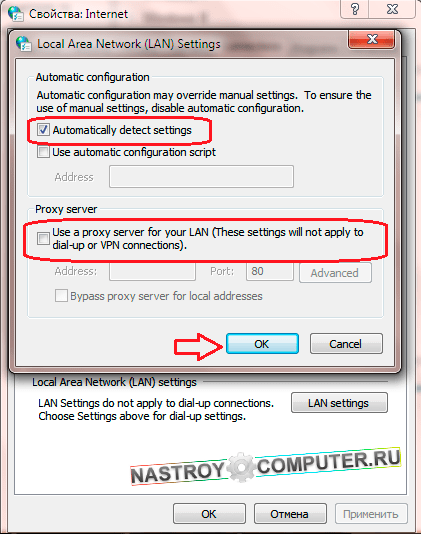
 cpl в поле Поиск и нажмите кнопку Ввод. Появится диалоговое окно Параметры Интернета.
cpl в поле Поиск и нажмите кнопку Ввод. Появится диалоговое окно Параметры Интернета.
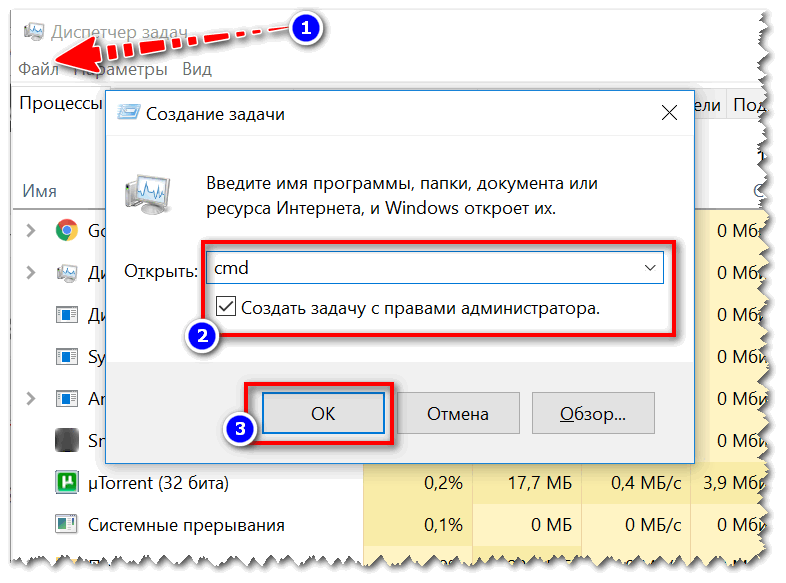
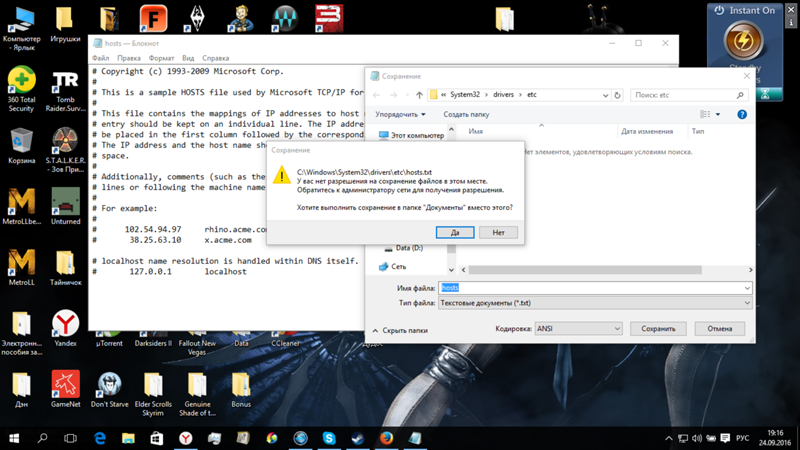
 Тогда произойдет автоматическая чистка , после чего необходимо перезагрузить ПК.
Тогда произойдет автоматическая чистка , после чего необходимо перезагрузить ПК. Поэтому, если не открываются сайты https, мы рекомендуем запустить антивирусную проверку. Или же, в крайнем случае, оказаться на страничке соцсети через прокси.
Поэтому, если не открываются сайты https, мы рекомендуем запустить антивирусную проверку. Или же, в крайнем случае, оказаться на страничке соцсети через прокси.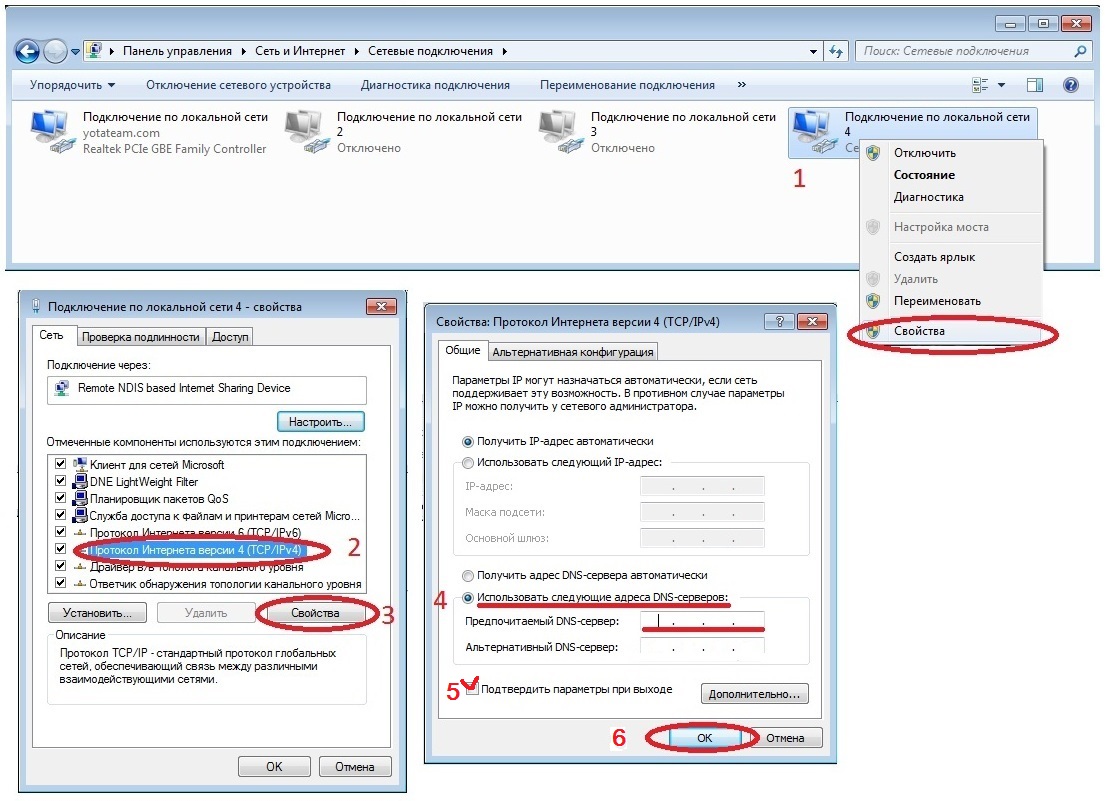 Однако поищите более простое решение проблемы — антивирус. Именно он становится виновником запрета к доступу соцсети. Так же следует проверить и настройки файрвола. Важно отследить, не открываются сайты антивирусов и других ресурсов или имеется доступ к иным сетям? Если блокированы лишь социальные сайты, то попробуйте отключить защитные программы.
Однако поищите более простое решение проблемы — антивирус. Именно он становится виновником запрета к доступу соцсети. Так же следует проверить и настройки файрвола. Важно отследить, не открываются сайты антивирусов и других ресурсов или имеется доступ к иным сетям? Если блокированы лишь социальные сайты, то попробуйте отключить защитные программы. Скорее всего, вы столкнулись с неверным значением параметра MTU на роутере. Конечно, если к интернету вы подключаете гаджет через это устройство. По умолчанию данная характеристика выставляется на 1500 байт. Для Win XP подобной проблемы не существует, потому что оптимизация MTU проводится автоматически. И в этом случае интернет через Wi-Fi открывает любые ресурсы.
Скорее всего, вы столкнулись с неверным значением параметра MTU на роутере. Конечно, если к интернету вы подключаете гаджет через это устройство. По умолчанию данная характеристика выставляется на 1500 байт. Для Win XP подобной проблемы не существует, потому что оптимизация MTU проводится автоматически. И в этом случае интернет через Wi-Fi открывает любые ресурсы. Обычно там стоит значение 1500. После установки 1460 все начинает открываться нормально. Но нет никакой гарантии, что в вашем случае проблема именно в MTU.
Обычно там стоит значение 1500. После установки 1460 все начинает открываться нормально. Но нет никакой гарантии, что в вашем случае проблема именно в MTU.